1с как перенести проводки
Связь между программами «1С:Бухгалтерия 8» и «1С:Зарплата и управление персоналом 8» осуществляется на уровне проводок.
Для этого в программе предусмотрена специальная обработка Выгрузка данных в бухгалтерскую программу, которая может работать в двух режимах: переноса проводок и переноса кассовых операций.
Режим переноса проводок
В режиме переноса проводок в «1С:Бухгалтерию 8» переносится документ Отражение зарплаты в регл учете, сформированный в программе «1С:Зарплата и управление персоналом 8».
Обработка Выгрузка данных в бухгалтерскую программу (в «1С:Зарплате и управлении персоналом 8») запускается из меню Сервис - Обмен данными.
Прежде чем запустить обработку, необходимо указать период - месяц, за который выгружаются проводки, выбрать путь и имя файла выгрузки, установить флажок Отражение зарплаты в регл учете (о выгрузке кассовых документов поговорим далее).
Выгрузка проводок осуществляется один раз в месяц после расчета зарплаты, начисления взносов и налогов и формирования проводок. Вернее сказать, выгружать и загружать можно сколько угодно раз, но каждая последующая загрузка замещает предыдущую.
Далее в меню программы «1С:Бухгалтерии 8» Сервис - Обмен данными с Зарплата и управление Персоналом 8 - Загрузка данных из конфигурации «Зарплата и управление Персоналом 8» следует указать файл, в который была выполнена выгрузка и нажать кнопку Выполнить.
Но для того, чтобы подготовить проводки к выгрузке из «1С:Зарплаты и управления персоналом 8», необходимо их сформировать, а это требует определенных настроек. Настройку формирования проводок в «1С:Зарплате и управлении персоналом 8» нужно начинать с настройки используемых измерений учета в «1С:Бухгалтерии 8».
Для начала следует указать в «1С:Бухгалтерии 8» в Настройке параметров учета на закладке Расчеты с персоналом, что учет расчетов по заработной плате и кадровый учет ведутся Во внешней программе. Необходимо определить аналитику счета 70: По каждому работнику или Сводно по всем работникам.
В случае, когда учет в «1С:Бухгалтерии 8» начат раньше, чем использование «1С:Зарплаты и управления персоналом 8», имеет смысл выгрузить в нее Сведения для выгрузки в новую информационную базу. В меню «1С:Бухгалтерии 8» выбрать Сервис -> Обмен данными с Зарплата и управление персоналом 8 -> Выгрузка данных в конфигурацию «Зарплата и управление персоналом» ред 2.5 (рис. 1).
Необходимо указать файл для выгрузки данных.
Обратите внимание - чтобы в дальнейшем получить возможность выгружать в «1С:Бухгалтерию 8» проводки и платежки, нужно позаботиться о синхронизации данных.
Сведения об организации, подразделения организаций должны абсолютно совпадать в обеих программах, а если аналитический учет расчетов с персоналом ведется по каждому работнику, то совпадать должны и элементы справочников Физические лица и Сотрудники организации.
Итак - начальные данные из «1С:Бухгалтерии 8» выгружены. Теперь их следует загрузить в «1С:Зарплату и управление персоналом 8».
В меню «1С:Зарплаты и управлении персоналом 8» Сервис -> обмен данными -> универсальный обмен на закладке Загрузка данных необходимо выбрать файл, указанный при выгрузке и нажать на кнопку в верхней части окна Загрузить данные.
Далее требуется выполнить в «1С:Зарплате и управлении персоналом 8» начальные настройки в меню Сервис -> Настройка программы на закладке Программа бухучета. Необходимо указать используемую программу бухучета и режим выгрузки. В случае, когда в процессе эксплуатации системы произошла замена редакции «1С:Бухгалтерии 8» (например, с 2.0 на 3.0), следует поменять, соответственно, эту настройку и переформировать проводки до выгрузки их.
Флажок Разрешить выгрузку данных по НДФЛ и страховым взносам следует устанавливать, если планируется формирование регламентированной отчетности (персонифицированной ПФР и НДФЛ) в «1С:Бухгалтерии 8».
При этом в форме обработки Выгрузка данных в бухгалтерскую программу становятся доступны флажки Данные учета по НДФЛ и страховым взносам (ЕСН) и Данные учета пособий по социальному страхованию (рис. 2).
При установленном флажке Данные учета по НДФЛ и страховым взносам (ЕСН) кроме проводок будет дополнительно выгружаться следующая информация:
- документы Корректировка учета по НДФЛ, страховым взносам и ЕСН с соответствующими данными учета, дата которых попадает в указанный период;
- данные из независимых регистров сведений: Доходы с предыдущего места работы (НДФЛ), Применение вычетов (НДФЛ) и Стандартные вычеты физических лиц по НДФЛ, Стандартные вычеты физических лиц на детей;
- данные из регистров накоплений: НДФЛ сведения о доходах, НДФЛ расчеты с бюджетом, НДФЛ имущественные вычеты, Страховые взносы исчисленные, Учет доходов для исчисления страховых взносов, ЕСН Исчисленный, ЕСН Сведения о доходах, введенные за указанный период;
- данные из регистров накопления будут перенесены в документ Корректировка учета по НДФЛ, страховым взносам и ЕСН. Дополнительно по данным движений регистра НДФЛ имущественные вычеты с видом движения Приход будет создаваться документ Подтверждение права на имущественный вычет.
Установка флажка Данные учета пособий по социальному страхованию влечет перенос дополнительно документов Корректировка учета по НДФЛ, страховым взносам и ЕСН с соответствующими данными учета, дата которых попадает в указанный период и данных из регистров: Заработки получателей пособия по уходу за ребенком до полутора лет, Пособия по уходу за ребенком до полутора лет и Пособия социальному страхованию, введенных за указанный период.
Рекомендуем формировать регламентированную отчетность по зарплате в «1С:Зарплате и управлении персоналом 8» и не нагружать «1С:Бухгалтерию 8» излишними сведениями (т. е. не устанавливать флажок Разрешить выгрузку данных по НДФЛ и страховым взносам в настройке программы).
Теперь следует настроить проводки. Способы отражения в учете могут быть указаны в целом для организации, для подразделения, для сотрудника и для вида расчета.
При этом данные используются в следующей последовательности способа отражения, указанного:
- в учете конкретного планового начисления конкретного сотрудника;
- в учете конкретного начисления;
- в документе Ввод распределения основного заработка сотрудников организации;
- в учете заработка конкретного сотрудника;
- в учете заработка;
- в учете заработка организации;
- в способе Отражение начислений по умолчанию.
Способ отражения плановых начислений конкретных сотрудников регистрируется документом Ввод сведений о регламентированном учете плановых начислений.
Способ отражения зарплаты конкретных сотрудников регистрируется документом Учет основного заработка сотрудника организации в регламентированном учете.
Эти два документа следует использовать в «исключительных» случаях, т. е. когда нужно указать исключение из общего правила.
Так, общее правило для вида расчета указывается в реквизите Отражение в бухучете основных и дополнительных начислений (рис. 3).
При выборе способа отражения затрат в настройке вида расчета есть возможность выбрать либо конкретную проводку из справочника Способы отражения зарплаты в регламентированном учете, либо варианты - по базовым начислениям или по состоянию на дату события.
Вариант по базовым начислениям означает, что начисление отражается в учете на тех же счетах, что и отраженные в учете ранее базовые начисления, пропорционально их значению.
Вариант по состоянию на дату события означает, что начисление отражается в учете так же, как был отражен в учете основной заработок на дату начала события.
Общее правило для сотрудника берется из способа отражения затрат, указанного на закладке Бухучет в форме элемента справочника Подразделения организаций, в котором числится сотрудник, или, если там не указан способ отражения затрат, то на закладке Бухучет зарплаты в форме элемента справочника Организации.
Документ Ввод распределения основного заработка сотрудников организаций (рис. 4) позволяет временно на один месяц зарегистрировать распределение основного заработка по разным счетам. Это удобно использовать для выделения доли заработка при ЕНВД.
При заполнении способа отражения затрат во всех перечисленных выше формах используется справочник Способы отражения зарплаты в регламентированном учете (меню Расчет зарплаты по организациям -> Учет зарплаты -> Способы отражения зарплаты в учете).
В справочнике есть предопределенные проводки (см. рис. 5):
- Отражение начислений по умолчанию используется программой автоматически, когда при формировании бухгалтерских проводок для начислений не задан способ отражения;
- Распределять пропорционально базовым начислениям имеет смысл указывать только для конкретных начислений, рассчитываемых на основе результатов других начислений;
- Не отражать в бухучете имеет смысл указывать для начислений и удержаний, отражение в учете которых производится непосредственно в бухгалтерской программе. В учете не отражаются как сами начисления, для которых задан данный способ отражения, так и налоги и взносы, рассчитанные с этого начисления;
- Отражение доли больничного за счет работодателя не используется с 2011, с того момента, как в программе это начисление стало выделенным в отдельный вид начисления, где и можно указать проводку.
Можно заполнить этот справочник вначале при выполнении настроек, а можно добавлять по мере необходимости все используемые варианты учета затрат.
Заполнять реквизиты в проводках не всегда нужно все. Даже наоборот, чаще их нужно оставлять незаполненные.
Если не указать счет дебета или счет кредита - то счет будет подставляться автоматически, если у начисления, которому назначена такая проводка, есть расчетная база, и ее отражение в бухучете определено.
Если не указать значение субконто Подразделение на затратных счетах, то они подставятся автоматически по подразделению, в котором числится сотрудник.
Значение субконто Работники на счете 70 и вовсе не нужно указывать - оно автоматически подбирается по сотрудникам, начисления которых отражаются в учете, при установленном Режиме выгрузки проводок в бухгалтерскую программу - с детализацией по сотрудникам.
При отражении удержаний по исполнительным листам субконто Контрагенты подбираются из реквизита Получатель документа.
По умолчанию страховые взносы во внебюджетные фонды, пособия за счет работодателя, отражаются на счетах затрат по той же статье затрат, что и начисления, с которых произведен расчет.
Для отражения в бухучете страховых взносов, пособия за счет работодателя по статьям затрат, отличным от статьи затрат начисления, необходимо настроить соответствия статей затрат в справочнике Соответствие статей затрат отражения зарплаты в бухучете (меню Расчет зарплаты по организациям -> Учет зарплаты -> Соответствие статей затрат отражения зарплаты в регл учете, см. рис. 6).
Соответствие описывается видом статьи затрат, статьей затрат начисления и статьей затрат, на которой необходимо отразить страховые взносы, долю пособия за счет работодателя. Задать соответствие можно для следующих видов статей затрат:
- Страховые взносы (используется для описания порядка отражения в учете страховых взносов на страховую и накопительную части пенсии, ФСС, ТФОМС и ФФОМС);
- ФСС НС (используется для задания соответствия статей затрат по отчислениям в ФСС, на страхование от несчастных случаев на производстве и проф. заболеваний);
- Пособия за счет работодателя (использовалось ранее, когда не было выделено отдельного вида расчета для оплаты пособия за счет работодателя).
Можно добавить и другие статьи затрат. Список видов статей затрат автоматически дополняется элементами справочника Оценочные обязательства и резервы.
Порядок настройки соответствия (списка правил) следующий: указывается вид статьи затрат, далее задается статья затрат начисления, подмену которой необходимо произвести и статья затрат, на которую необходимо заменить. Если не указать статью затрат начисления, то все страховые взносы, относящиеся к заданному виду статьи затрат будут отражаться по статье затрат, указанной в колонке Статья затрат.
В заключении напомним последовательность действий при формировании проводок:
- выполнить настройки в программах «1С:Зарплата и управление персоналом 8» и «1С:Бухгалтерия 8»;
- убедится в точном совпадении объектов, используемых при выгрузке в обеих программах;
- начислить и рассчитать зарплату в «1С:Зарплате и управлении персоналом 8»;
- рассчитать налоги и взносы в «1С:Зарплате и управлении персоналом 8»;
- выверить, что при формировании проводок учтены все начисленные суммы, используя отчет Анализ начисления сотрудникам организаций, и сравнив данные по отчету Свод начисленной зарплаты организаций с показателем по счету 70 из отчета Отражение зарплаты в регламентированном учете;
- сформировать файл выгрузки в «1С:Зарплате и управлении персоналом 8»;
- загрузить сформированный файл в «1С:Бухгалтерию 8».
Режим переноса кассовых операций
В режиме Переноса кассовых операций обработка Выгрузка данных в бухгалтерскую программу (см. рис. 2 выше) позволяет переносить кассовые и банковские документы.
Если проводки, как говорилось ранее, имеет смысл переносить только в конце месяца, то кассовые операции нужно переносить регулярно по мере их возникновения.
Для переноса кассовых операций следует установить флажок Кассовые документы и указать вариант выгрузки Все документы или Только депонирование.
Перечень выгружаемых документов для варианта Все документы зависит от настройки параметров учета Выплата зарплаты.
Если не выбран Упрощенный учет взаиморасчетов, то будут выгружаться следующие документы:
- Зарплата к выплате организации;
- Приходный кассовый ордер;
- Расходный кассовый ордер;
- Платежное поручение исходящее;
- Депонирование организаций;
- Списание депонентов в доходы организаций.
Для варианта Только депонирование будут выгружаться следующие документы:
- Зарплата к выплате организации;
- Депонирование организаций;
- Списание депонентов в доходы организаций.
Упрощенный учет взаиморасчетов подразумевает, что не создаются платежные документы Расходный кассовый ордер, Платежное поручение, а значит, они не будут выгружены.
Если за указанный период выгрузки введены документы Расходный кассовый ордер с видом операции Выплата заработной платы сотруднику, то в этом случае нет возможности выгрузить сводные данные, и рекомендуется либо выгружать подробные данные, либо отменить проведение документов Расходный кассовый ордер с указанным видом операции.
При выгрузке кассовых документов необходимо следить за периодом выгрузки и утвердить регламент нумерации документов для удобства взаимодействия с «1С:Бухгалтерией 8». Так, например, можно договориться, что номер очередного кассового документа всегда присваивается в программе «1С:Бухгалтерия 8».
Фирма «1С» в первую очередь рекомендует использовать методику автоматического переноса данных непосредственно из исходной информационной базы (см. главу 2 «Перенос данных»), так как она обеспечивает корректный перенос учетных данных и сокращает время перехода на новую программу. Однако бывают ситуации, когда применить эту методику не представляется возможным, например, в случае существенного изменения исходной конфигурации. В таких случаях предлагается использовать другие способы переноса, которые рассматриваются в данной главе.
7.1. Перенос данных с выгрузкой и загрузкой файла xml
7.1.1. Выгрузка данных в файл
Выгрузку в файл рекомендуем применять только в случае, если перенос данных непосредственно из информационной базы невозможен.
Если необходимо выгрузить только часть данных исходной информационной базы, то воспользуйтесь последовательностью действий, описанной в следующем параграфе.
Перед выгрузкой необходимо проверить корректность данных исходной информационной базы. Порядок проверки описан в главе 1 «Проверка данных до переноса».
Рассмотрим выгрузку данных в файл на примере переноса данных из информационной базы 1С:Бухгалтерии 7.7. Порядок действий при других вариантах переноса не меняется.
Перенос данных выполняется поэтапно. Перед началом переноса убедитесь, что исходная информационная база закрыта и в ней не работают пользователи.
Этап 1. Резервное копирование
Выполним резервное копирование информационной базы конфигурации Бухгалтерский учет редакции 4.5.
Этап 2. Выгрузка данных
Запустим 1С:Бухгалтерию 7.7.
Перенос данных осуществляется с помощью файлов, которые находятся в подкаталоге ExtForms (1SBDB\ExtForms):
- V77Exp.ert – обработка выгрузки данных из конфигурации Бухгалтерский учет, редакция 4.5;
- Acc77_80.xml – правила конвертации данных, используемые обработкой V77Exp.ert.
Правила переноса исходной информационной базы должны быть актуальными на момент переноса. Актуальные правила всегда следует получать из 1С:Бухгалтерии 8. Для этого выполним следующие действия:
- Выберем конфигурацию исходной информационной базы.
- Нажмем кнопку Записать файлы конвертации на диск. Откроется дерево каталогов.
- В открывшемся дереве каталогов выберем подкаталог ExtForms (1SBDB\ExtForms) и в нем файл правил переноса Acc77_80. xml исходной информационной базы.
- Нажмем кнопку Open – файл правил переноса исходной информационной базы будет заменен на актуальный файл.
После обновления правил переноса можно приступать к выгрузке данных. Для этого необходимо воспользоваться помощником перехода. Нажмем кнопку Переход на 1С:Бухгалтерию 8 панели инструментов программы
Шаг 1. Начало работы с помощником
Нажмем кнопку О преимуществах 1С:Бухгалтерии 8, чтобы ознакомиться с преимуществами перехода.
Шаг 2. Проверка обновлений
Для проверки наличия обновлений нажмем кнопку Проверить наличие обновлений.
При наличии диска ИТС можно сразу обновить конфигурацию. Далее программу необходимо будет закрыть, при повторном запуске в режиме 1С:Предприятие работа с помощником продолжается с момента остановки.
Шаг 3. Настройка периода выгрузки
Выберем период выгрузки.
Для этого установим переключатель на одном из следующих значений:
- Остатки на начало года – если остатки переносятся на начало года;
- Остатки на начало года и обороты за период – если остатки переносятся в середине года.
В поле Период укажем период переноса. Например, если выгрузка формируется на 01.01.2009, то установим переключатель Остатки на начало года, в поле Период выберем – 2009 г.
Шаг 4. Адрес файла выгрузки
В поле Выгружаемые данные будут записаны в файл отображается расположение файла выгрузки.
Шаг 5. Выгрузка данных
Нажмем Выгрузить для выполнения выгрузки данных. В результате выгрузки будет создан файл в формате XML.
Рекомендуется установить флажок Сформировать оборотно-сальдовую ведомость. В этом случае после окончания выгрузки программа автоматически сформирует отчет Оборотно-сальдовая ведомость. Используйте отчет для проверки загруженных данных.
7.1.2. Неполная (частичная) выгрузка данных в файл
Под неполной (частичной) выгрузкой понимается перенос только ряда объектов информационной базы. Для этого нужно воспользоваться универсальной выгрузкой данных.
В открывшемся окне выберем пункт Выгрузка данных для 1С:Бухгалтерии 8.
Далее необходимо заполнить параметры универсальной выгрузки данных.
Укажем параметры выгрузки:
- Имя файла правил – выберем файл правил конвертации данных;
- Имя файла данных – укажем файл, в который будут выгружены данные в формате .xml;
- Дата начала, Дата окончания – укажем период выгрузки. Если перенос осуществляется на начало года, то в поле Дата начала и Дата окончания необходимо указать одинаковую дату. Например, если перенос осуществляется на начало 2009 года, то нужно указать дату начала и дату окончания – 01.01.2009;
- Правила выгрузки данных – нажмем кнопку Загрузить правила обмена для заполнения табличной части Правила выгрузки данных. По тем разделам, по которым выгрузка не производится, снимем флажки. Например, если необходимо перенести только данные справочника Банковские счета и Банки, то установим флажки Банки и Банковские счета в табличной части Правила выгрузки данных.
Нажмем Выгрузить для выполнения выгрузки данных.
7.1.3. Загрузка данных из файла
Запустим 1С:Бухгалтерию 8.
Дополнительные настройки в информационной базе 1С:Бухгалтерии 8 не требуются. Настройки параметров учета для корректного переноса данных будут установлены в информационной базе по умолчанию.
Необходимо воспользоваться помощником перехода (меню Сервис – Перенос данных из информационных баз 1С:Предприятия 7.7).
Шаг 1. Выбор варианта загрузки данных
Выберем пункт Загрузить данные из файла.
Шаг 2. Выбор файла загрузки
Выберем в поле Путь к файлу данных файл загрузки.
После выбора файла в разделе Описание загружаемых данных отображается информация о конфигурации, номере релиза, организации, периоде и дате выгрузки данных из исходной информационной базы.
Нажмем кнопку Далее для выполнения загрузки.
Шаг 3. Загрузка
Загрузка данных и их проверка осуществляются автоматически.
- загрузка данных,
- проведение загруженных документов,
- проверка загруженных документов.
В поле Выполнение отображается индикатор выполнения загрузки в процентах. Ниже приводится наименование исходной информационной базы.
Внимание!
Если загрузка осуществляется в программный продукт базовой версии, то ИНН и КПП организации в 1С:Бухгалтерии 8 будут заменены на ИНН/КПП организации исходной информационной базы.
Шаг 4. Результат переноса
Если перенос данных прошел успешно, выводится строка: «Перенос прошел успешно!».
Если используется версия ПРОФ, можно сразу приступить к переносу информационной базы или данных из файла, нажав кнопку Продолжить.
Кнопка Завершить используется для закрытия формы.
Если используется базовая версия, перенос данных окончен, следует нажать кнопку Завершить для закрытия формы.
7.2. Перенос данных из нетиповых конфигураций
В данном параграфе приводятся общие рекомендации для всех конфигураций.
Если в конфигурацию исходной информационной базы вносились изменения, то для корректного переноса данных следует воспользоваться следующей последовательностью действий:
1. Открыть конфигурацию Конвертация данных, которая размещена на диске ИТС.
2. В конфигурацию Конвертация данных загрузить типовые правила переноса данных исходной информационной базы.
3. Обновить описания конфигурации исходной информационной базы.
4. Вручную скорректировать данные конфигурации Конвертация данных в соответствии с изменениями, которые вносились в типовую конфигурацию.
Ознакомиться с подробной инструкцией о порядке работы с конфигурацией Конвертация данных можно на диске ИТС.
Если в план счетов исходной информационной базы 1С:Бухгалтерии 7.7, 1С:УСН 7.7 добавлены счета, субсчета, то данные по счетам и субсчетам автоматически не перенесутся. Для переноса данных по таким счетам добавим счета в План счетов 1С:Бухгалтерии 8. В этом случае остатки на начало года введем документом Ввод начальных остатков, обороты – документом Операция (бухгалтерский и налоговый учет).
7.3. Перенос из нескольких информационных баз
В 1С:Бухгалтерии 8 версии ПРОФ поддерживается возможность ведения учета нескольких организаций в одной информационной базе. При этом можно использовать общие справочники для всех организаций.
При переносе данных из нескольких информационных баз необходима синхронизация данных (элементы справочников не должны дублироваться).
Общие правила синхронизации:
- Структура (иерархия) справочников исходных информационных баз должна совпадать, т. е. количество уровней справочника и наименование папок каждого из уровней исходных информационных баз должны быть одинаковы.
- Перед выгрузкой данных обязательно нужно проверить реквизит Наименование справочников. Реквизит Наименование используется в качестве основного реквизита синхронизации для большинства справочников.
- В 1С:Бухгалтерии 8 у справочников есть реквизиты, которые в конфигурации на платформе 1С:Предприятия 7.7 отсутствуют. Однако эти данные необходимы для корректной синхронизации объектов. Для этого при переносе реквизиты заполняются некими предопределенными значениями (сведениями об информационной базе, источнике и типе выгружаемых данных) в зависимости от контекста выгружаемых данных. Например, при переносе элементов справочника Основные средства в поле Комментарий формируется ключевая строка, содержащая ИНН организации и инвентарный номер объекта.
При загрузке данных производится синхронизация справочников: проверяется, был ли ранее загружен элемент или необходимо добавить новый элемент. Проверка осуществляется путем сравнения реквизитов загружаемого элемента с реквизитами уже загруженного элемента. Реквизиты проверки (синхронизации) для справочников могут различаться. Реквизиты синхронизации для справочников при переносе из различных программ приведены в таблицах.
Уверена, что каждый бухгалтер в своей практике сталкивался с необходимостью переноса остатков между счетами. Особенно это актуально для государственных учреждений с начала 2017 года в связи с переходом на новые классификационные признаки счетов (КПС). Примером также может являться обнаруженное несоответствие по КПС после закрытия периода. Исправлять обороты в закрытом периоде нельзя, но и хранить остатки на неверном КПС также нельзя.
Поэтому в данной статье хочу рассказать об очень удобном инструменте в программе 1С: Бухгалтерия государственного учреждения 8, редакция 2.0. – обработке «Помощник переноса остатков между счетами». В целом – это очень универсальный механизм, который позволяет переносить остатки по счетам, КПС, КФО, КЭК и изменять субконто счетов.
Найти его можно:
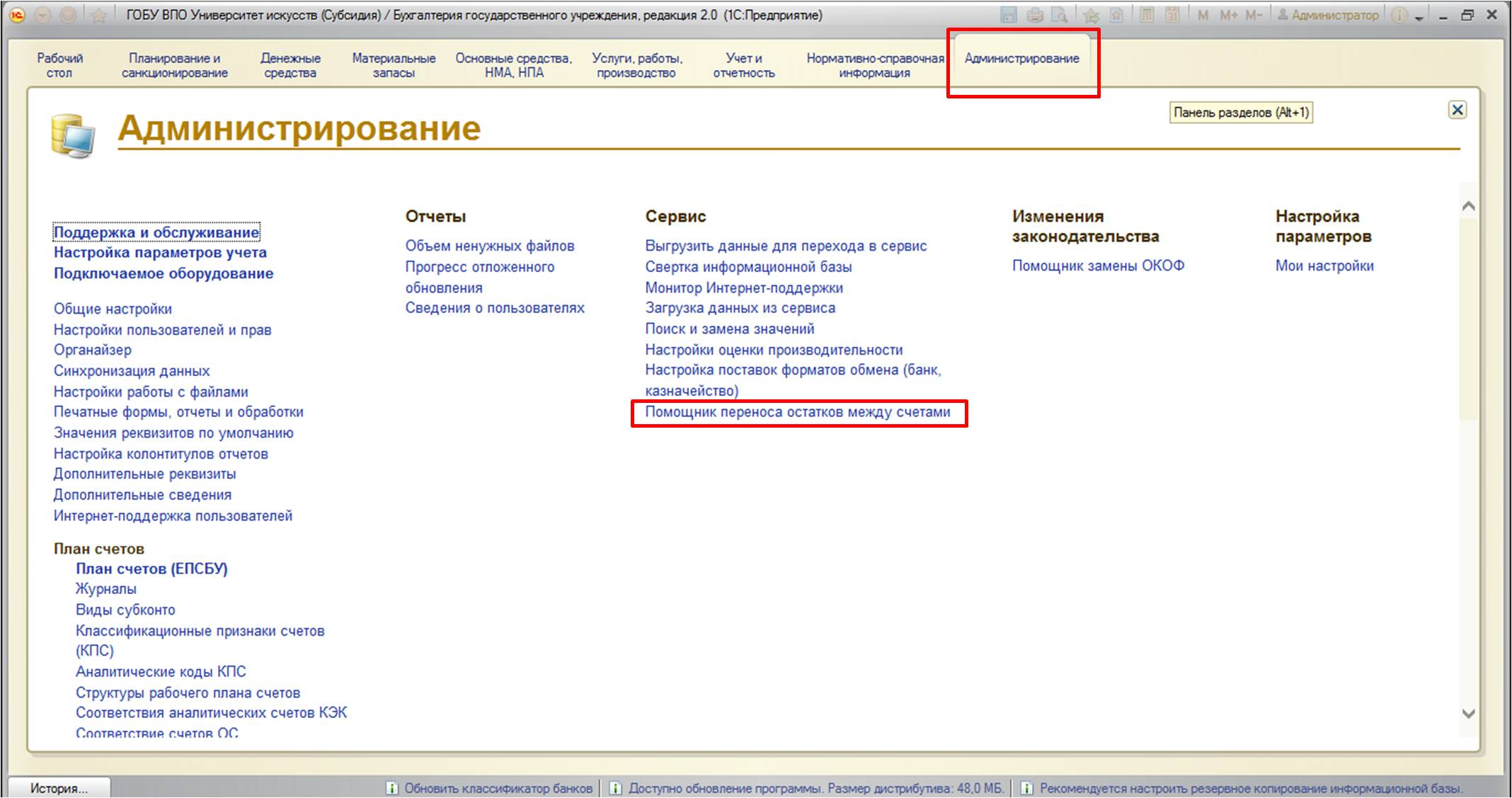
Открывается следующая форма:
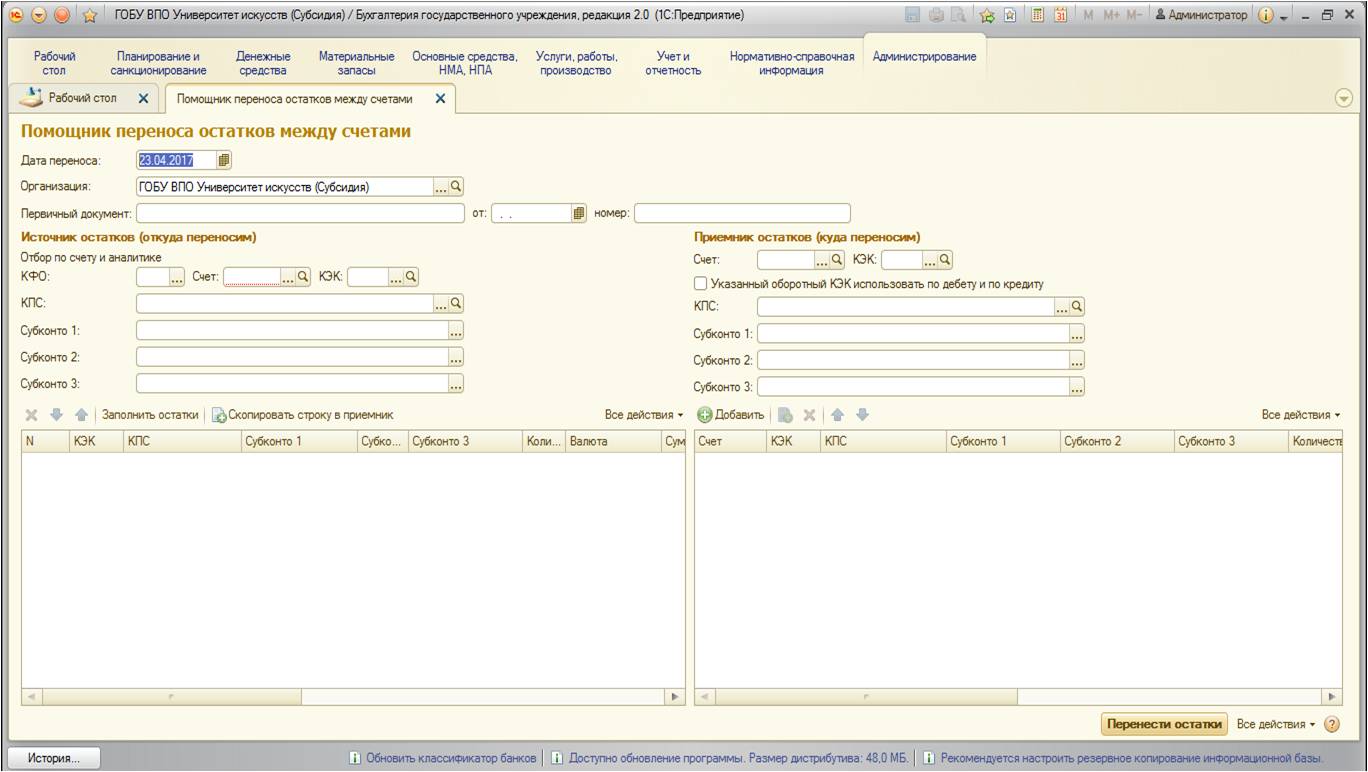
Форма разделена надве части: левая – откуда переносим, правая – куда переносим. В левой части необходимо выбрать счет (это обязательное для заполнения поле). Также здесь заполняются те поля, которые позволят однозначно определить переносимые остатки.
В правой части заполняются те поля, которые нужно изменить. Остальные поля (которые не будут заполнены) – останутся неизмененными.
Рассмотрим практический пример использования данной обработки. Для этого проанализируем остатки по счетам учета и определимся, какие из данных нужно изменить. Воспользуемся отчетом «Оборотно-сальдовая ведомость».
Найти его можно:
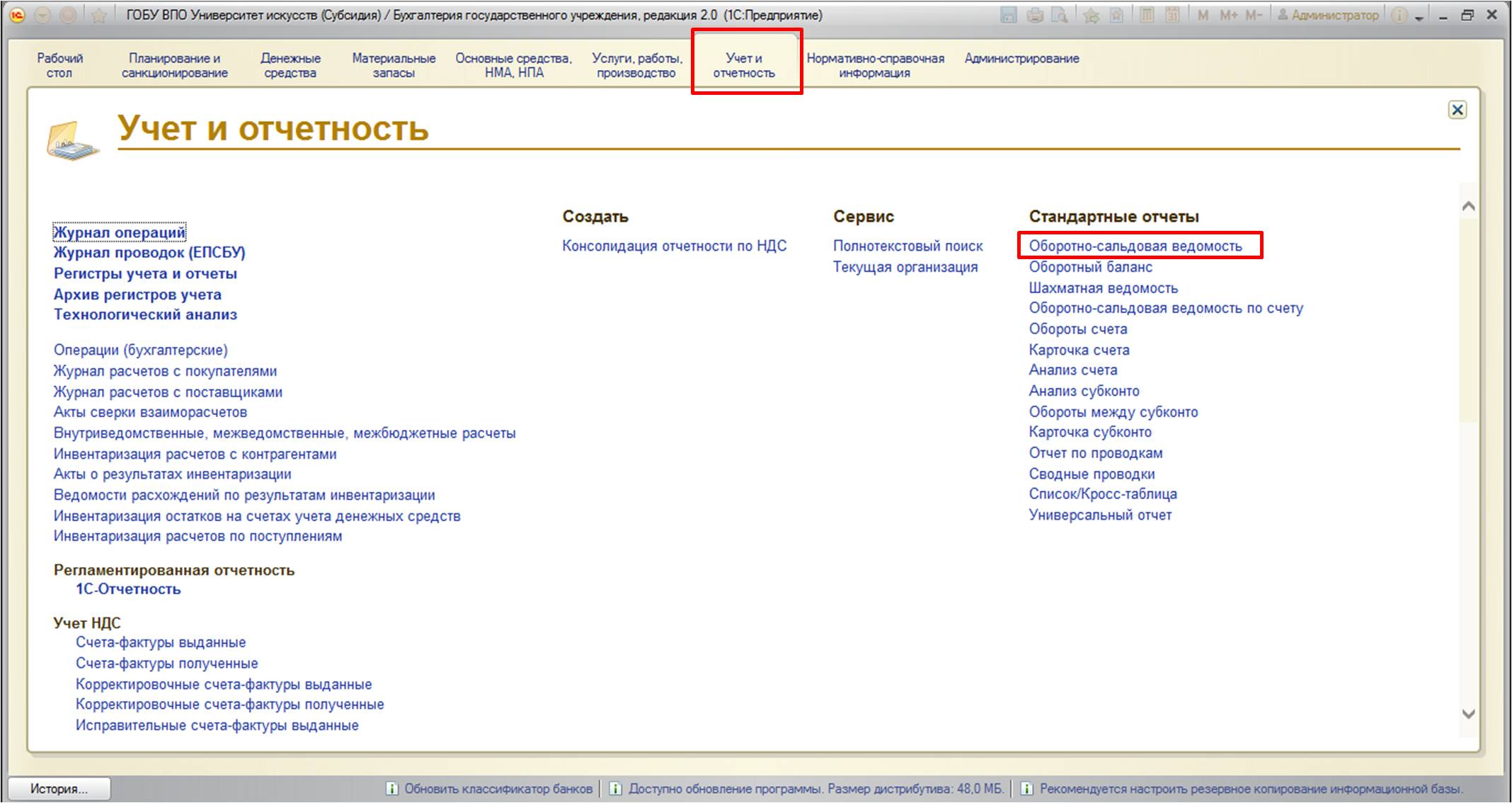
Для этого отчета установим следующие настройки:
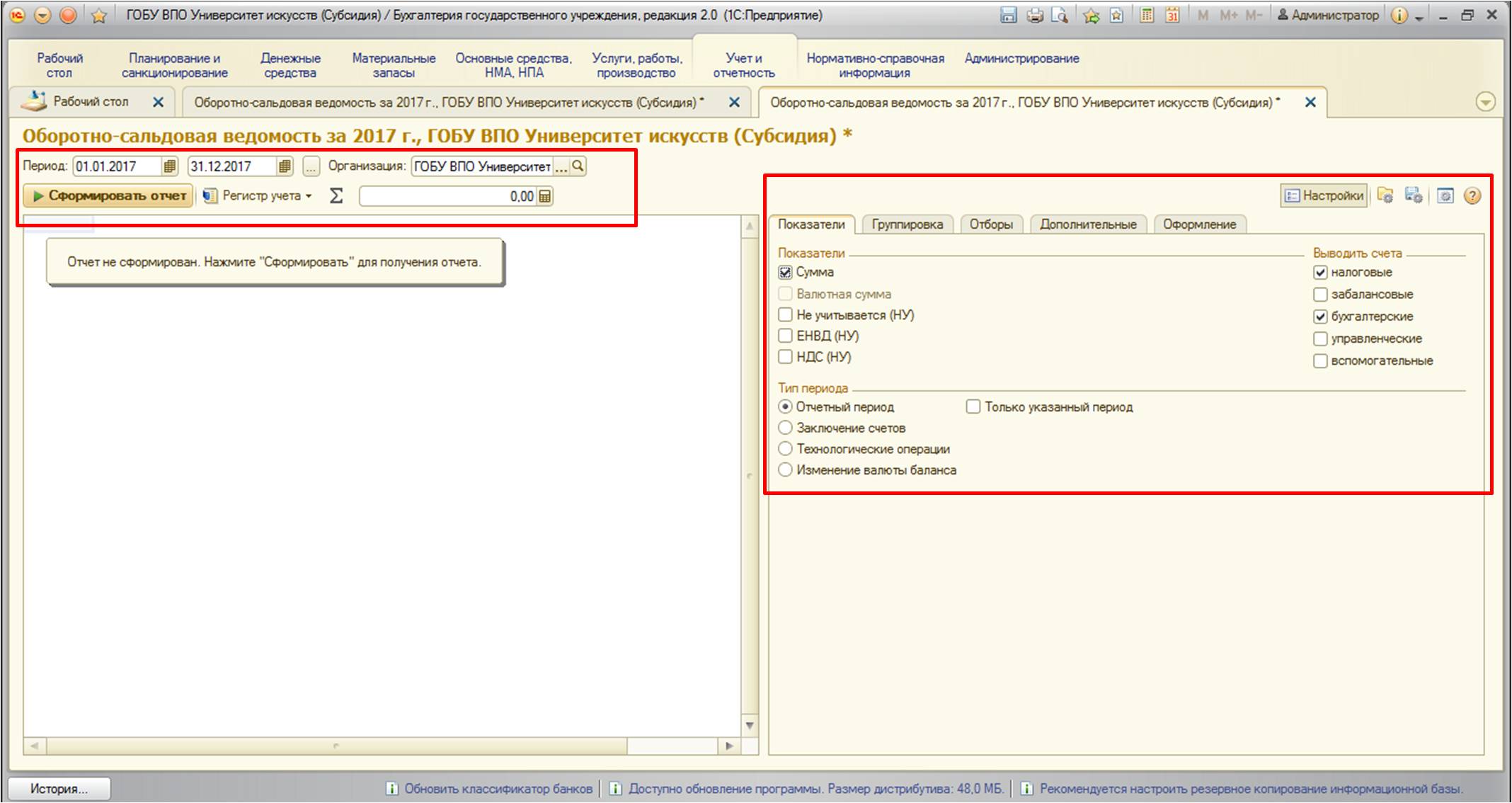
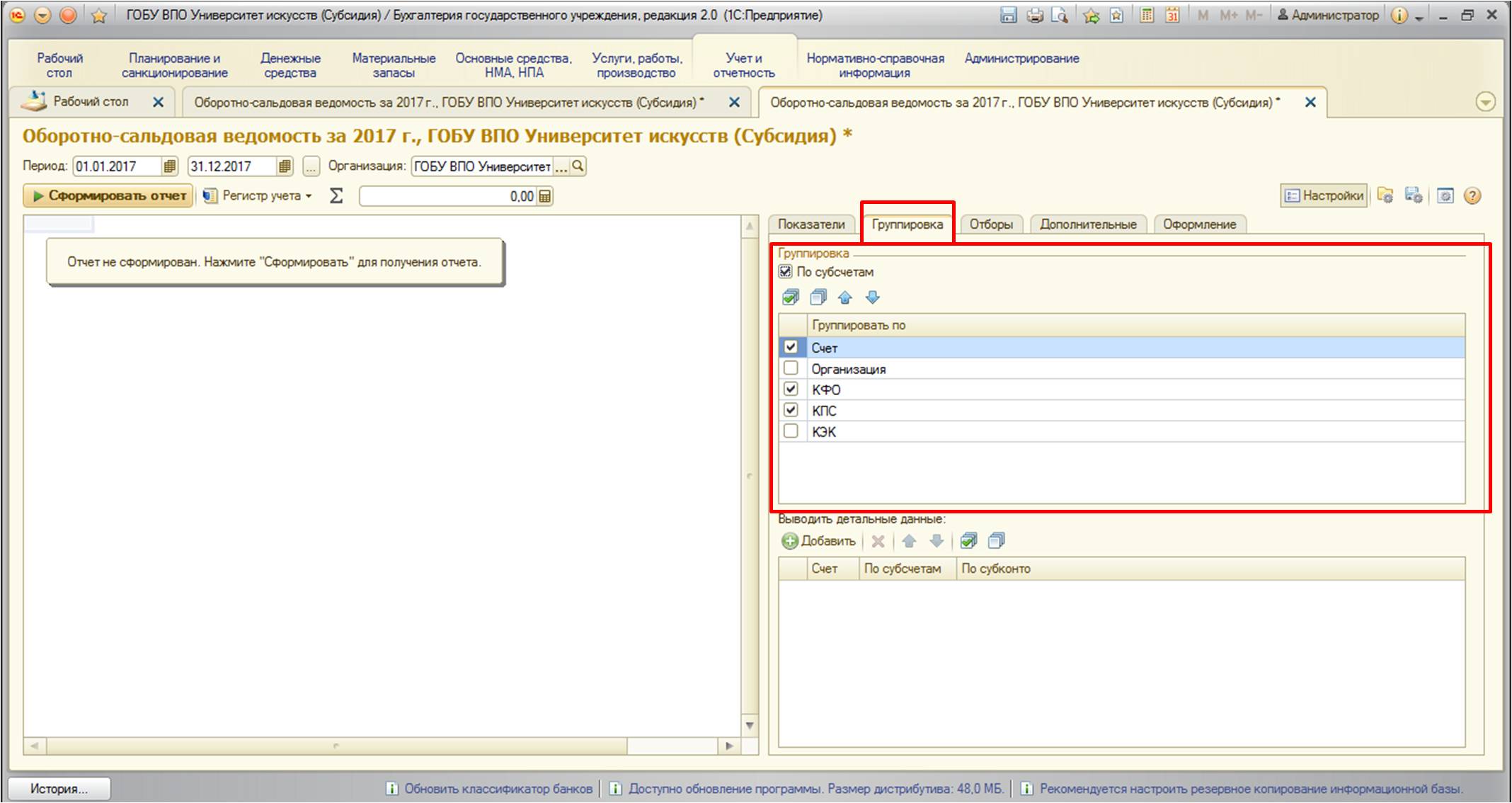
Сформируем отчет и проанализируем ситуацию:
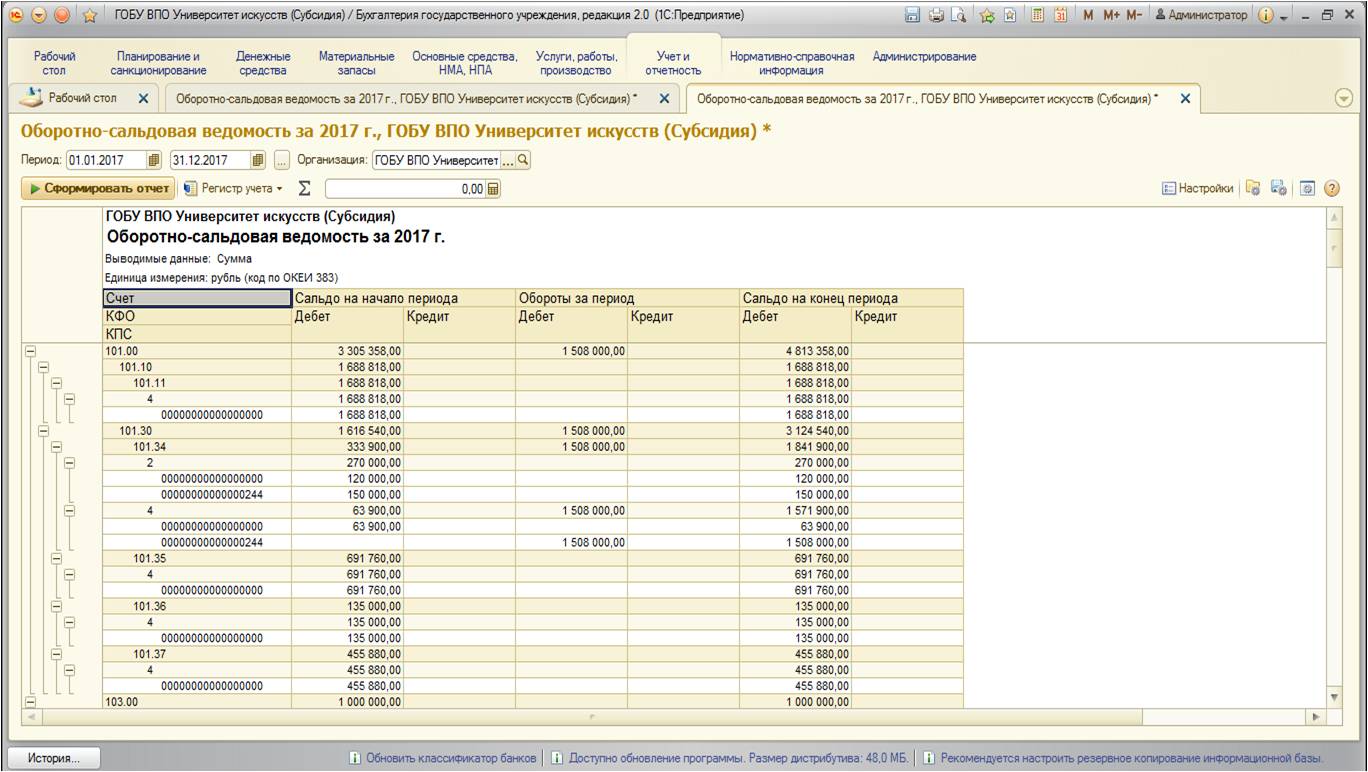
По этой оборотно-сальдовой ведомости видно, что на счете 101 «Основные средства», код финансового обеспечения (КФО) «2» основные средства хранятся на двух различных КПС:
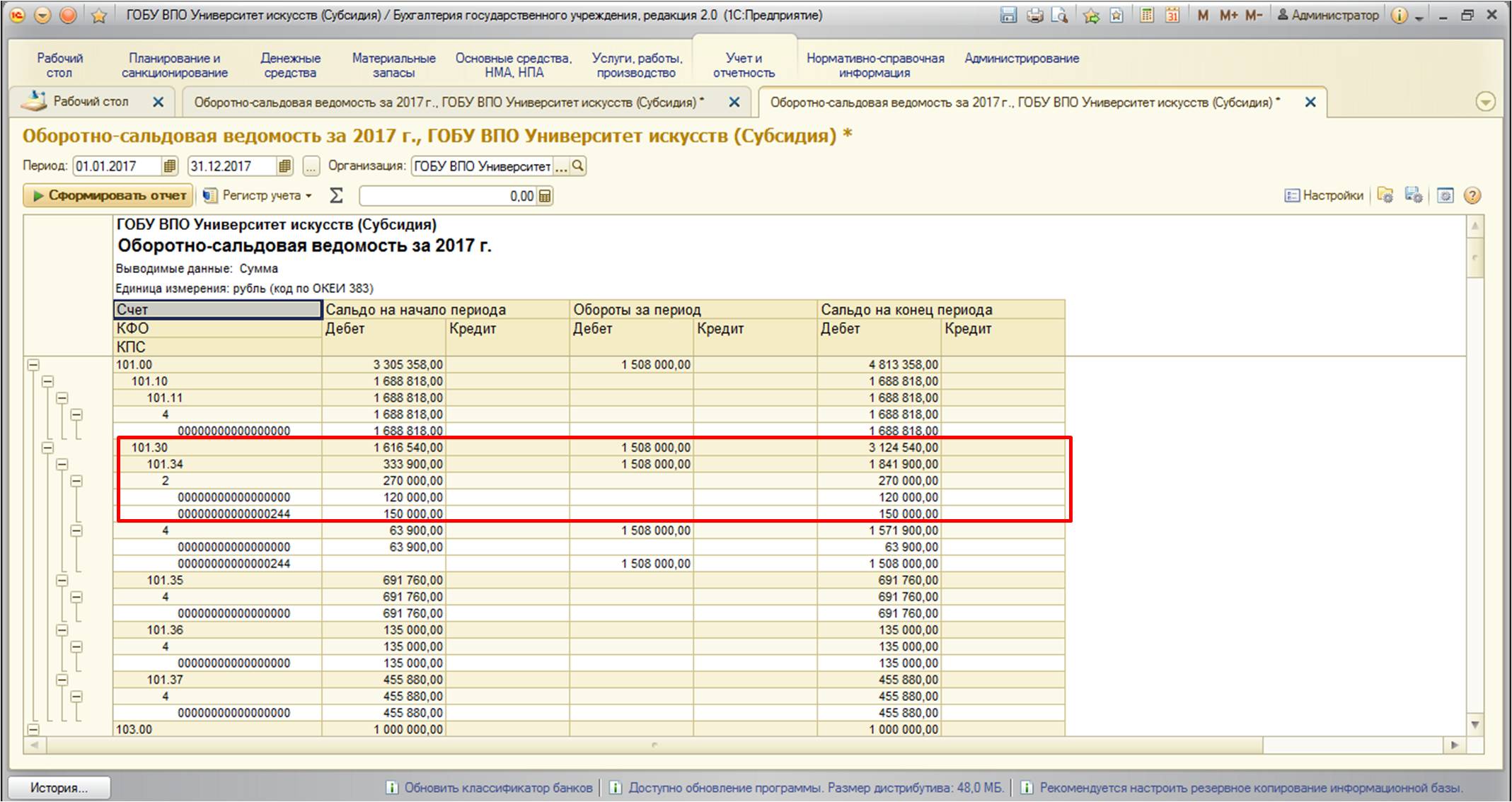
Перенесем остатки с одного КПС на другой.
Для этого откроем обработку ««Помощник переноса остатков между счетами», в ней необходимо заполнить счет (помним, что это обязательное поле для заполнения):
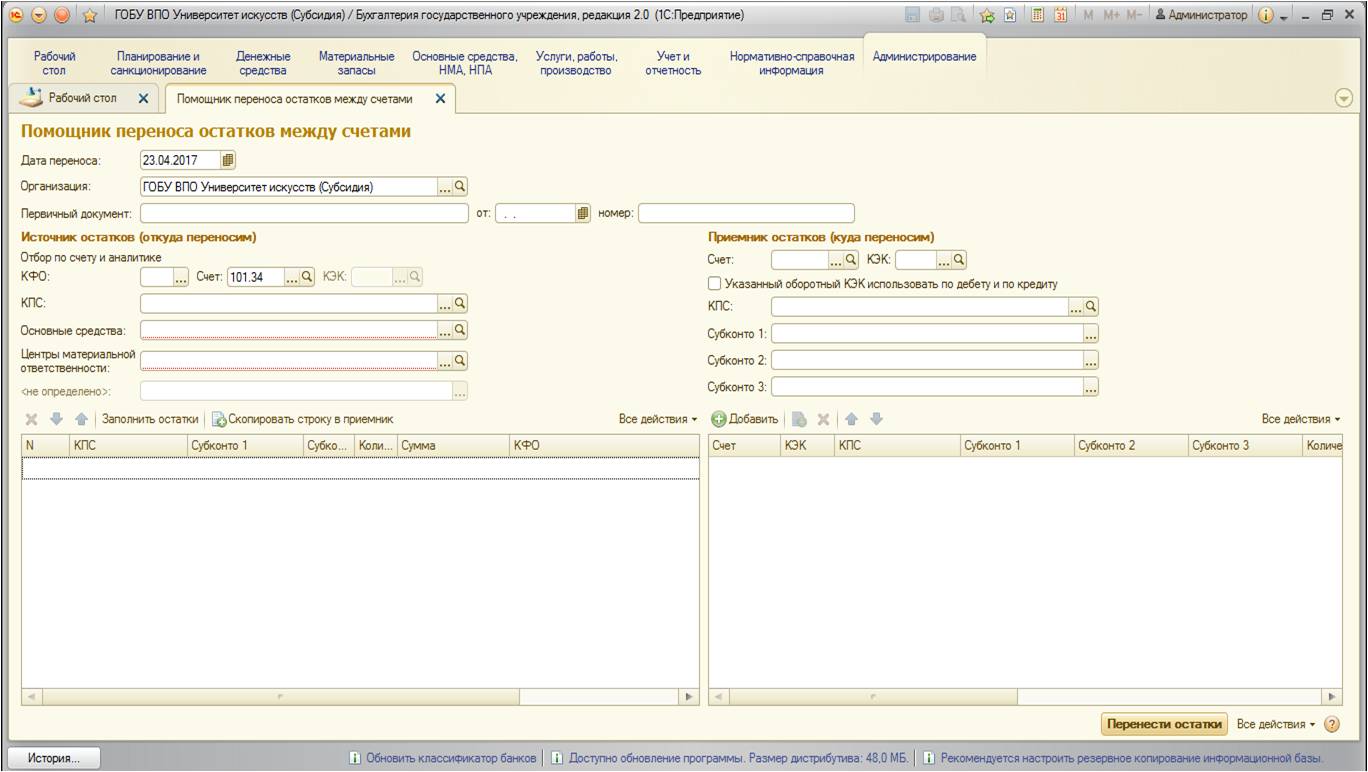
После заполнения счета форма преобразуется, безликие субконто изменяются, появляются субконто, которые принадлежат именно выбранному счету. Напомню, что субконто – это дополнительная аналитика, некий разрез учета, который позволяет вести уточненные данные по счетам. К примеру, на счете 101 «Основные средства» введены субконто – «Основные средства» и «Центры материальной ответственности», которые позволяют видеть остатки на этом счете в разрезе единиц основных средств и центров материальной ответственности, на которых они хранятся. Поэтому всегда сумму остатков можно расшифровать по отдельно взятым номенклатурным позициям основных средств и ЦМО, а значит и материально-ответственным лицам.
Помним, что реквизит «Счет» - это единственное обязательное поле для заполнения. Для того, чтобы уже сейчас заполнить табличное поле остатками, нужно воспользоваться специальной кнопкой:
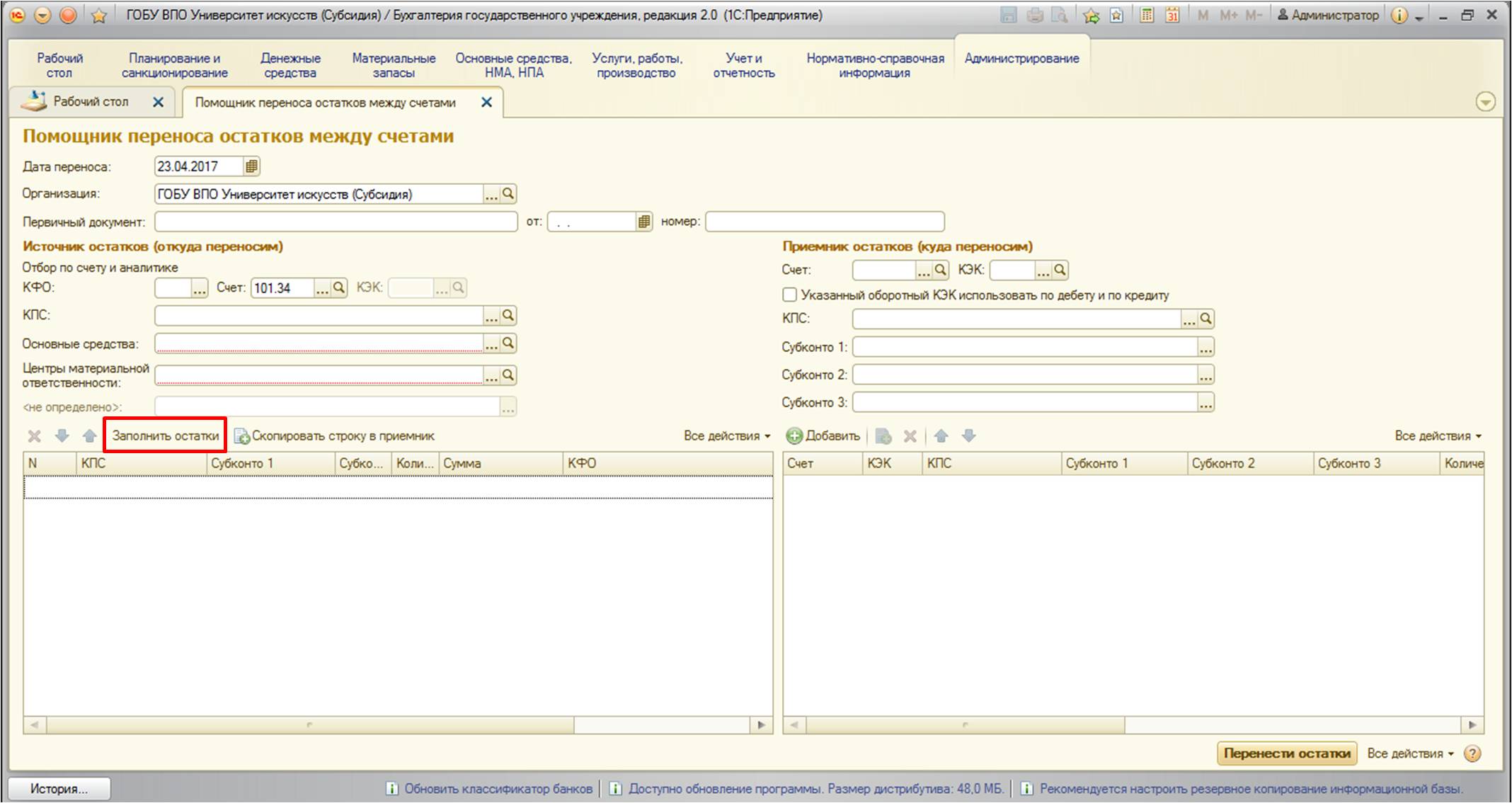
После заполнения форма выглядит следующим образом:
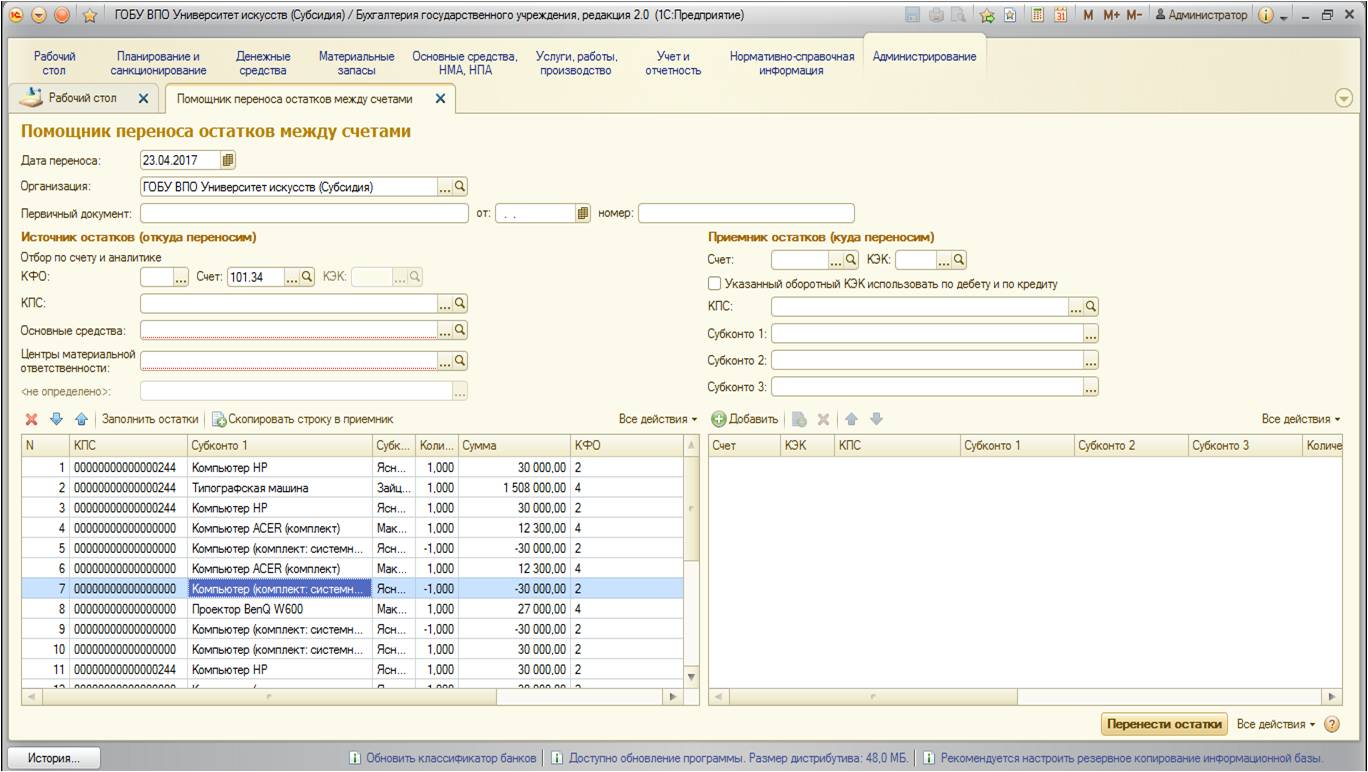
На этом этапе уже можно перенести остатки на другой счет. Но так как нам интересны остатки именно по определенным КФО и КПС, то нужно однозначно определить их, заполним и эти поля:
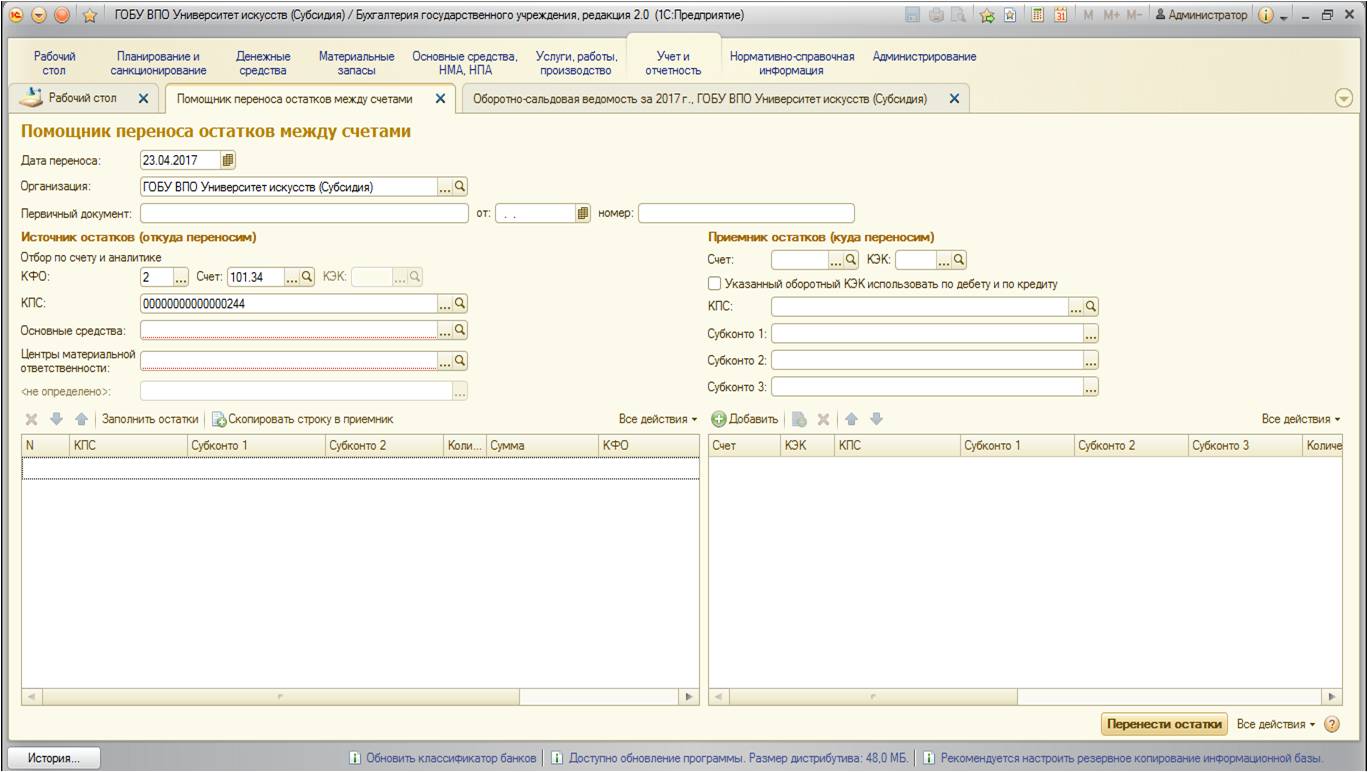
Воспользуемся снова кнопкой «Заполнить остатки» и увидим нужные остатки:
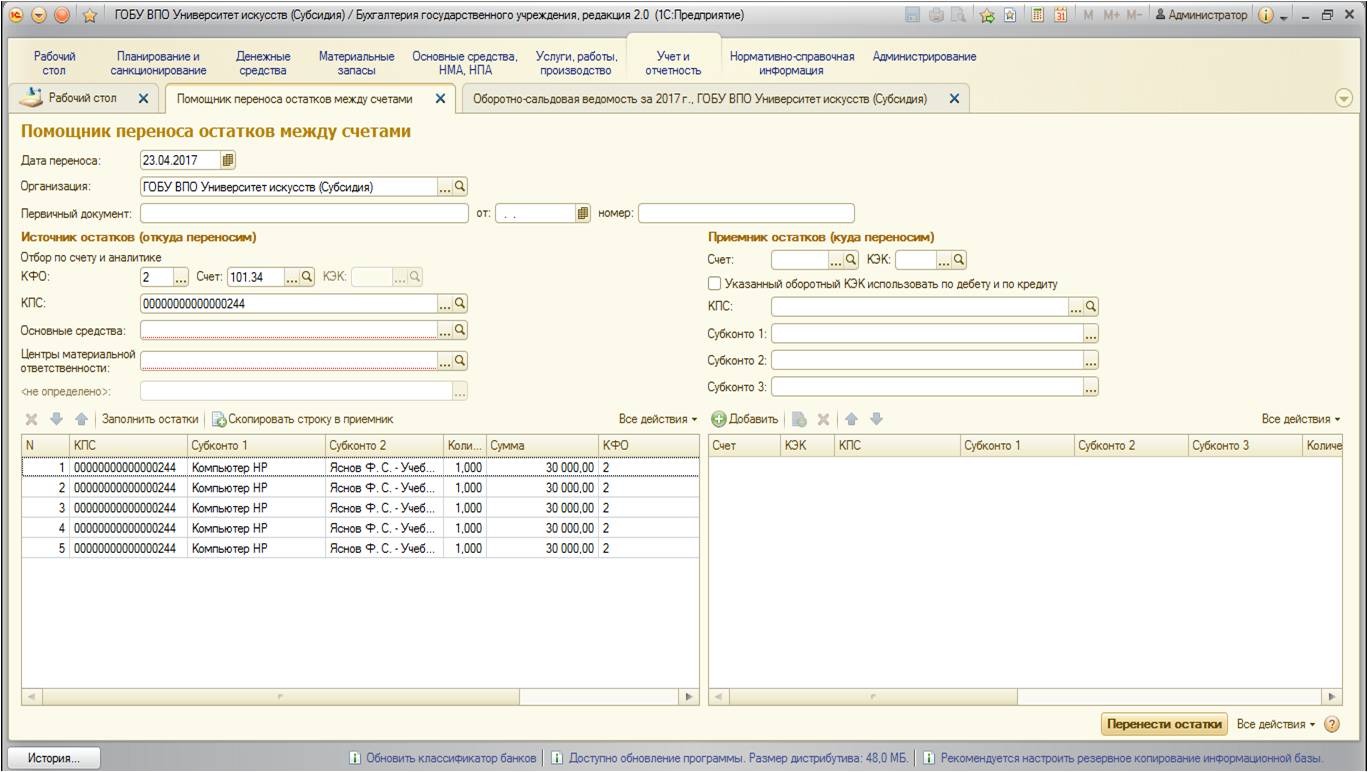
После того, как необходимые остатки заполнены, вводим информацию в правую часть формы. В первую очередь нужнозаполнить счет-приемник. А также, так как интересна смена КПС у отобранных остатков, заполняется и это поле. Если есть необходимость сменить какие-либо другие реквизиты, то необходимо их заполнить. Если нужно, чтобы не изменялись – оставить поля пустыми:
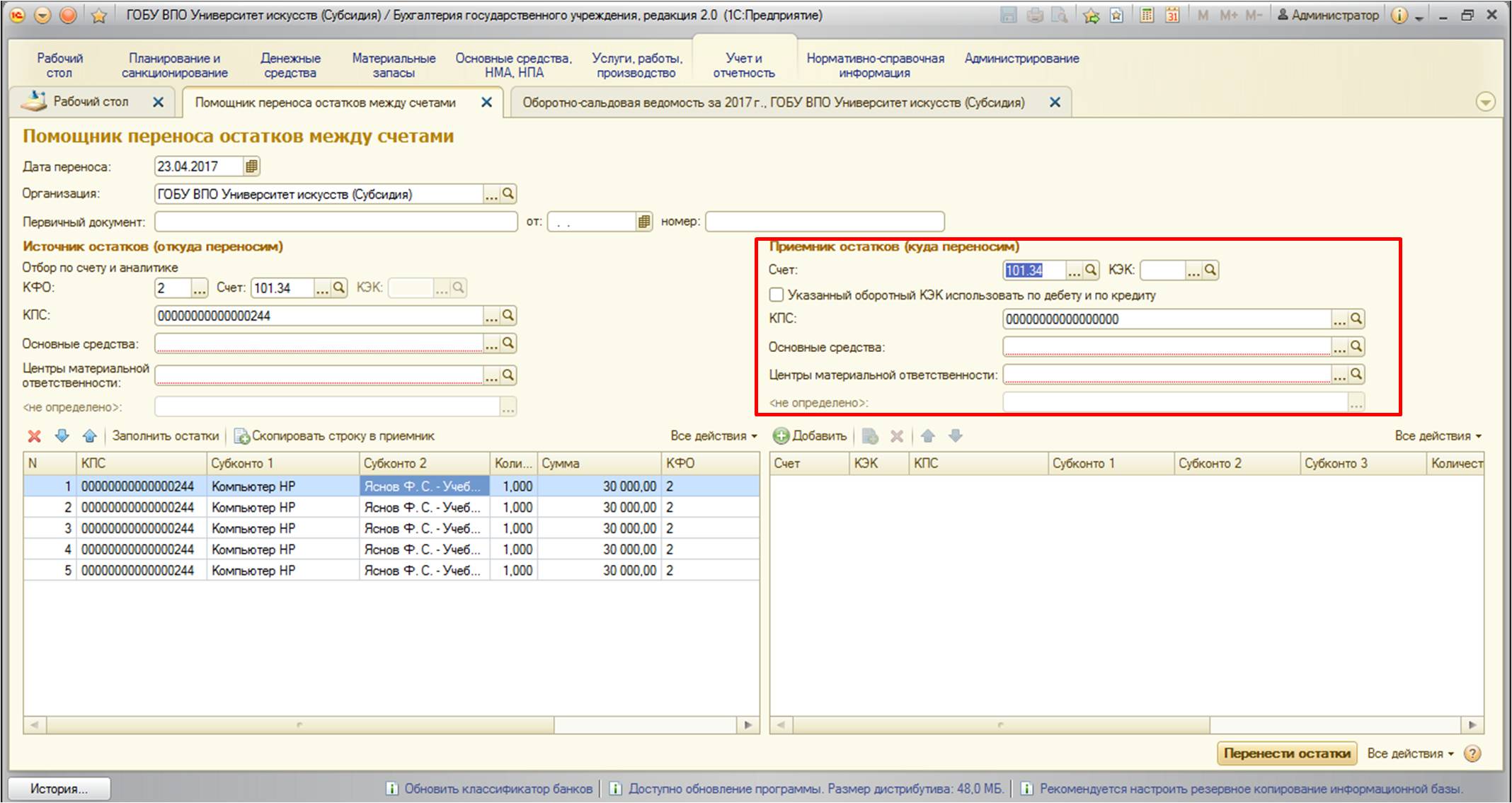
После того, как необходимые реквизиты заполнены – перенесем остатки:
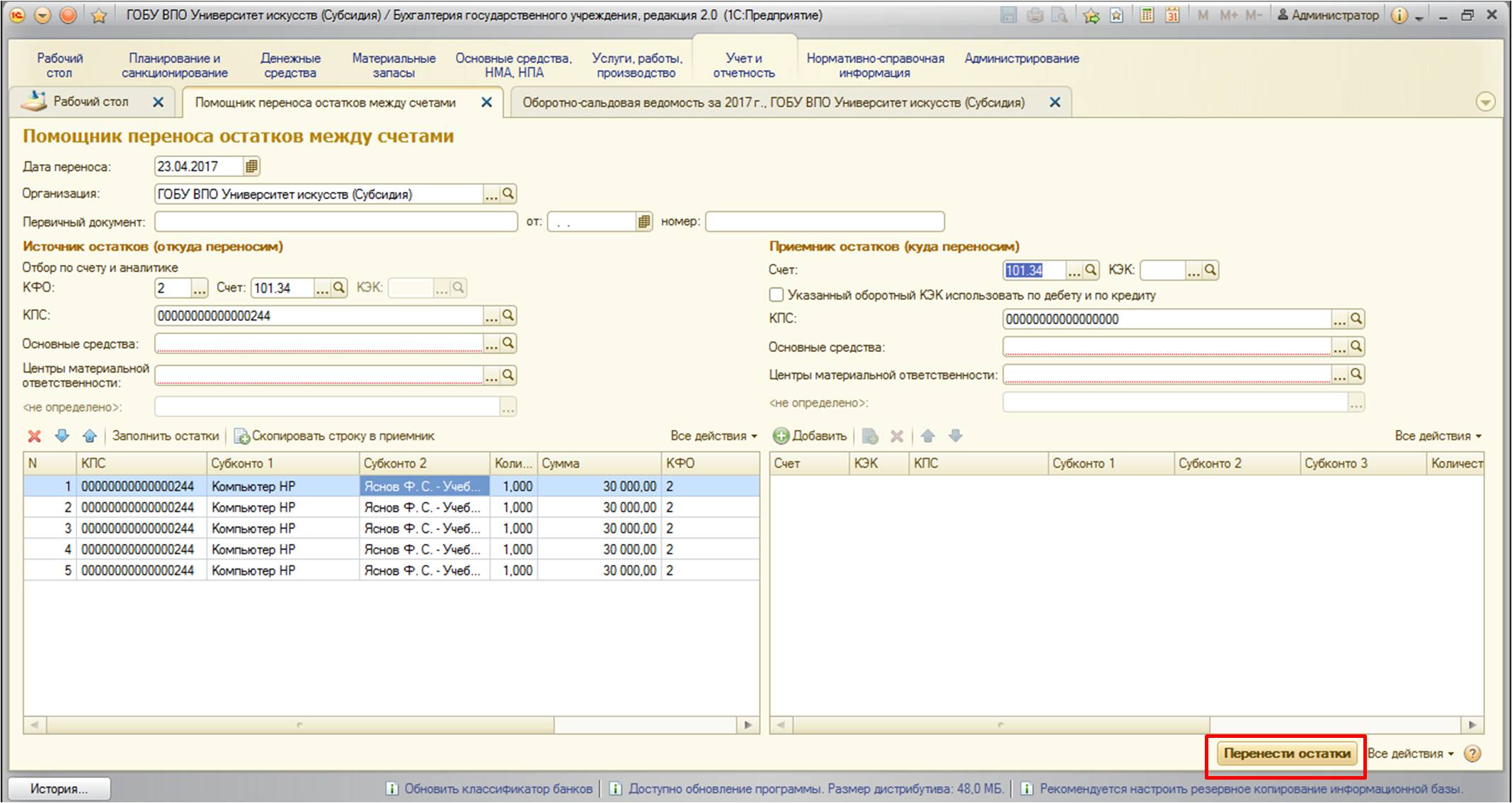
После нажатия кнопки «Перенести остатки» запускается процесс формирования необходимых проводок. Эта обработка создает документ «Операция (бухгалтерская)» с нужными проводками. Также вторая редакция БГУ после завершения процесса переноса открывает данный документ:
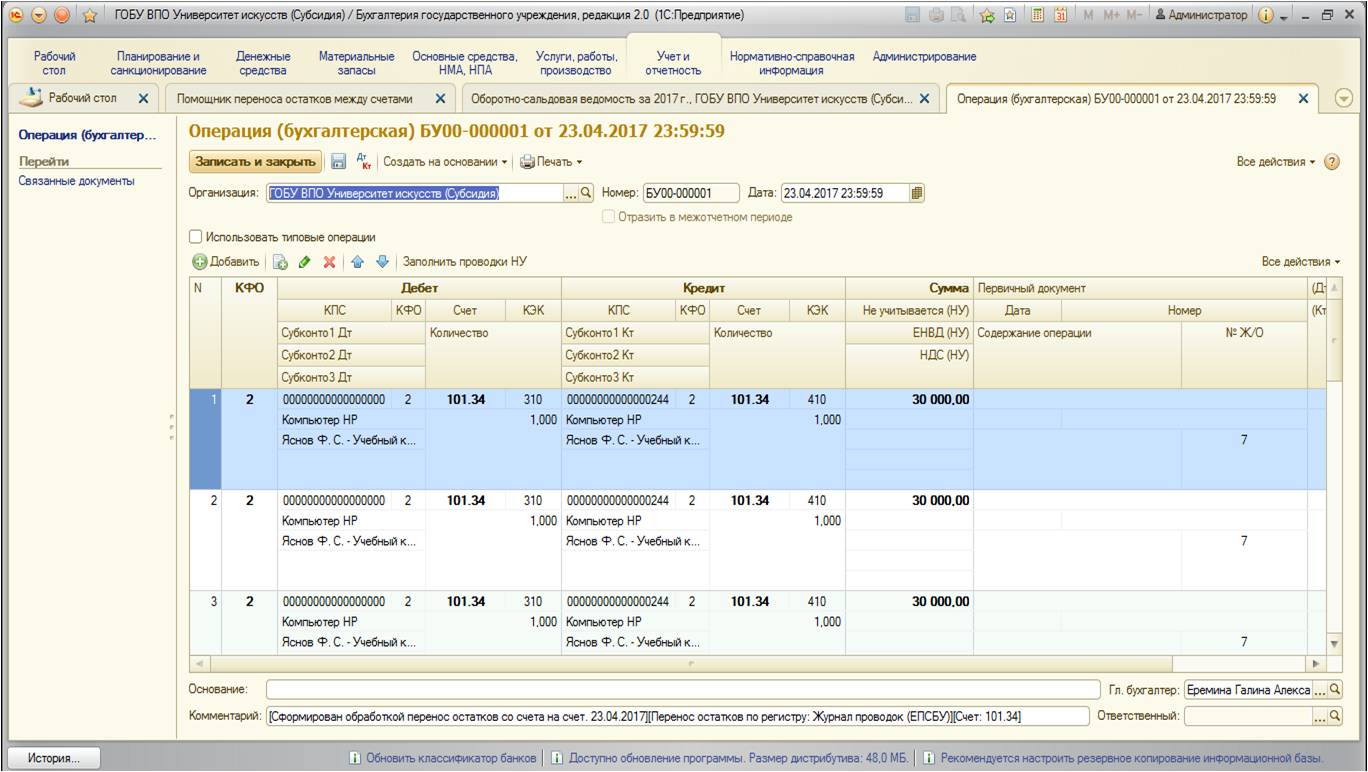
Поверяем проводки, по дебету тут выступает нужный нам КПС, та аналитика, которая не была заполнена, остается без изменений. В комментарии указаны данные формирования операции. Документ уже проведен, все данные отражены в учете.
Для проверки снова воспользуемся отчетом «Оборотно-сальдовая ведомость» с теми же настройками:
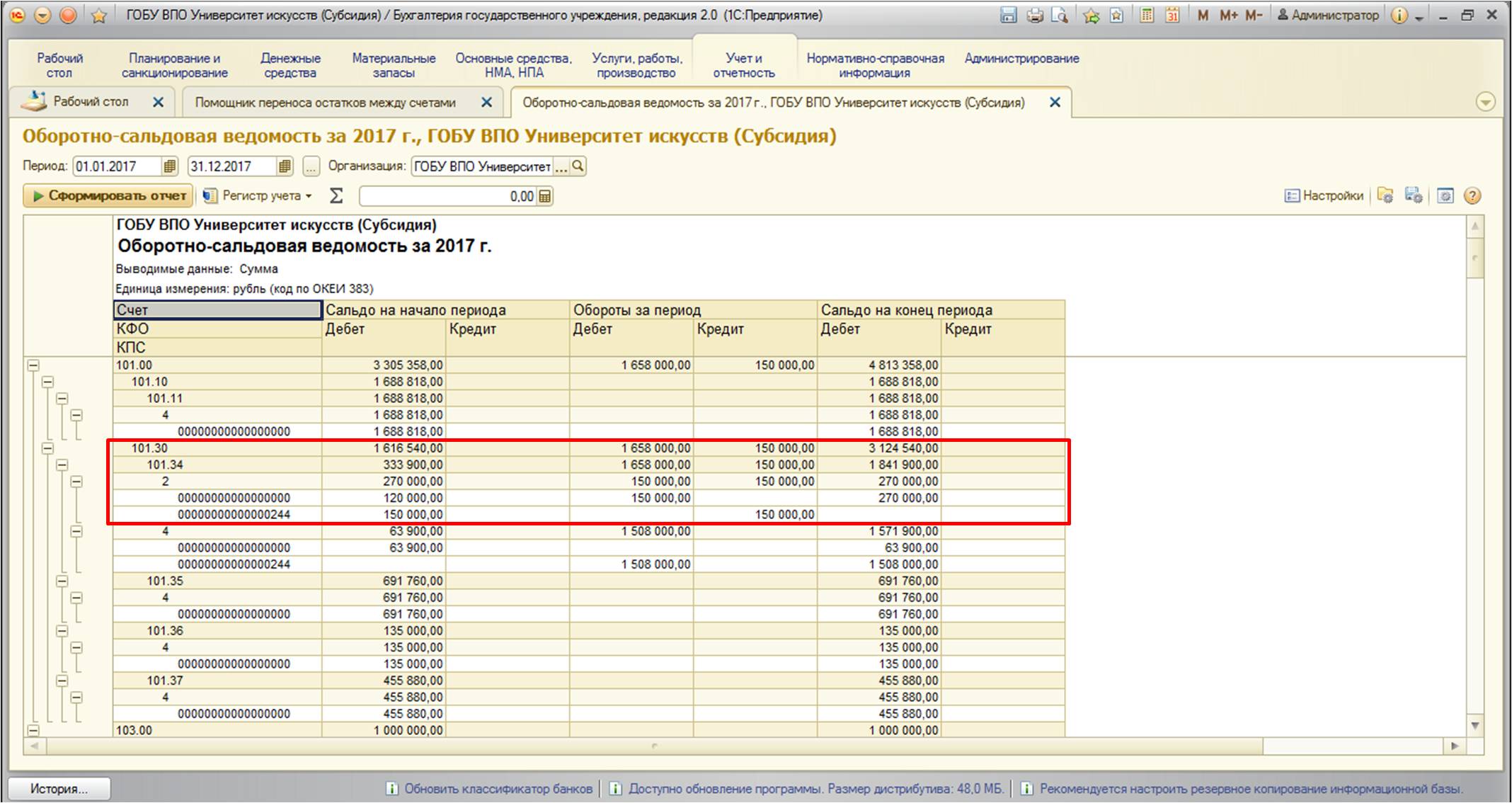
Как видно из отчета – все остатки по выбранным нами КФО и КПС перенесены.
Хотелось бы еще дать пояснения по двум реквизитам этой обработки:
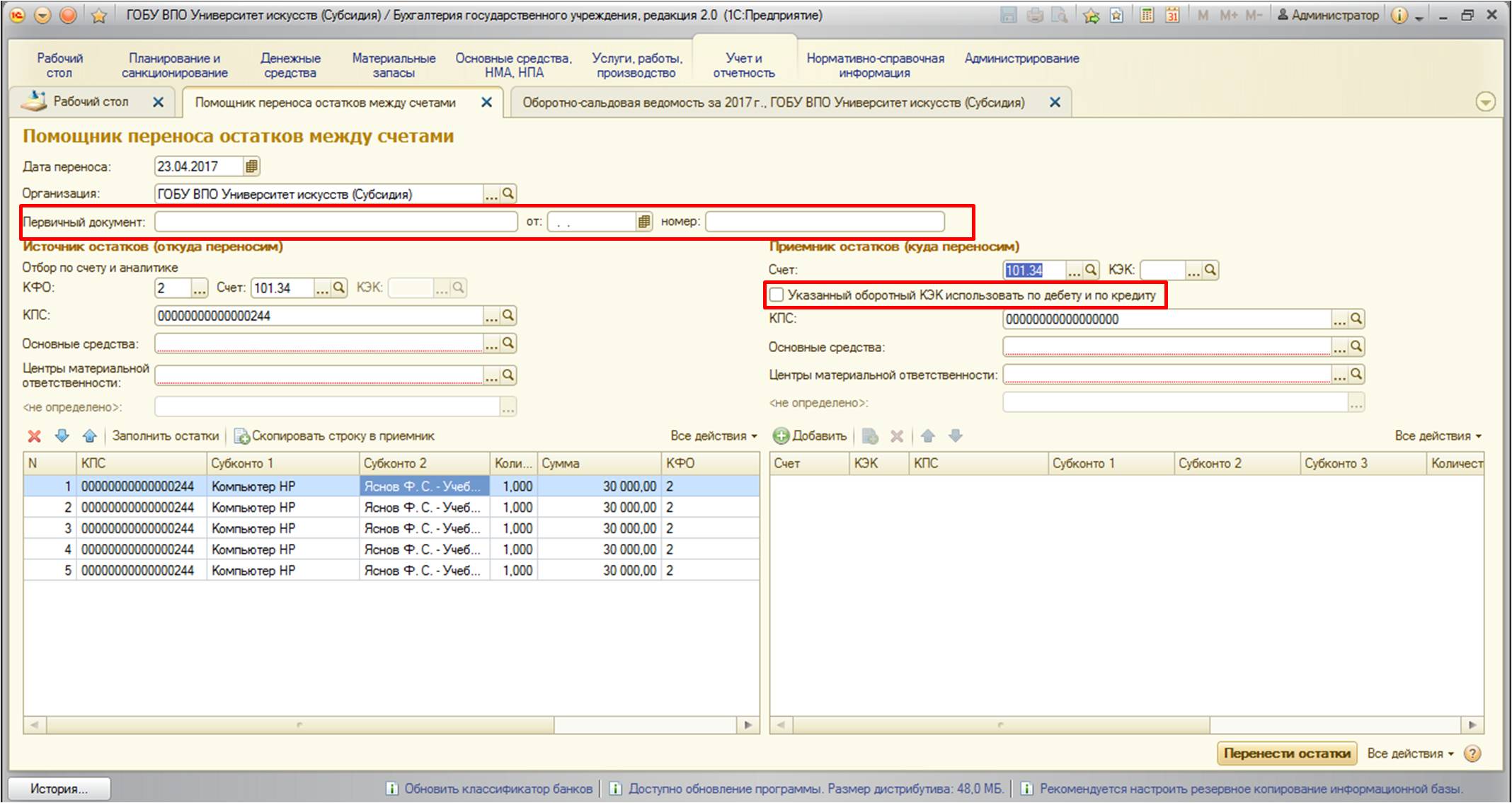
Уверена, что каждый бухгалтер в своей практике сталкивался с необходимостью переноса остатков между счетами. Особенно это актуально для государственных учреждений с начала 2017 года в связи с переходом на новые классификационные признаки счетов (КПС). Примером также может являться обнаруженное несоответствие по КПС после закрытия периода. Исправлять обороты в закрытом периоде нельзя, но и хранить остатки на неверном КПС также нельзя.
Поэтому в данной статье хочу рассказать об очень удобном инструменте в программе 1С: Бухгалтерия государственного учреждения 8, редакция 2.0. – обработке «Помощник переноса остатков между счетами». В целом – это очень универсальный механизм, который позволяет переносить остатки по счетам, КПС, КФО, КЭК и изменять субконто счетов.
Найти его можно:
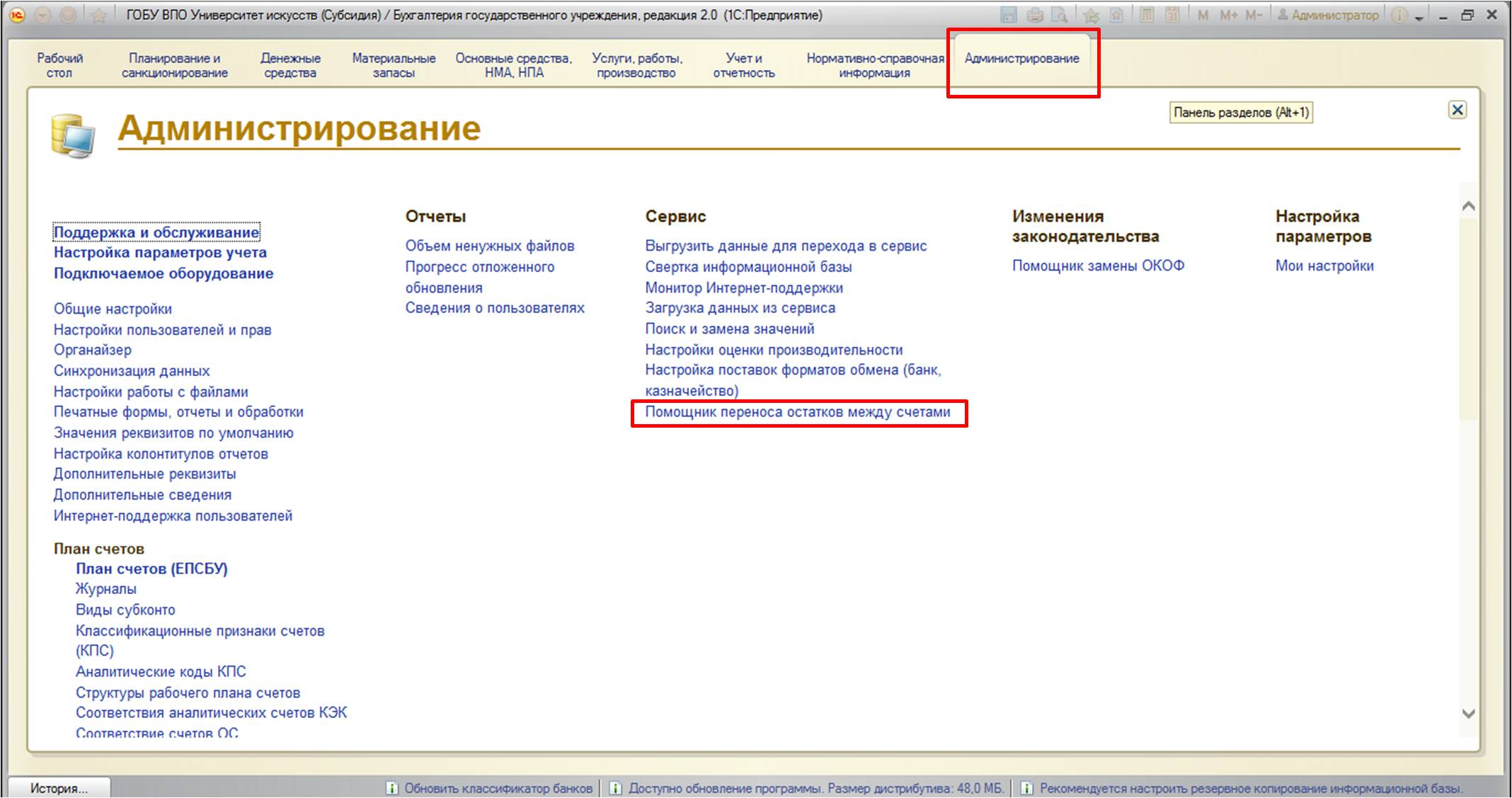
Открывается следующая форма:
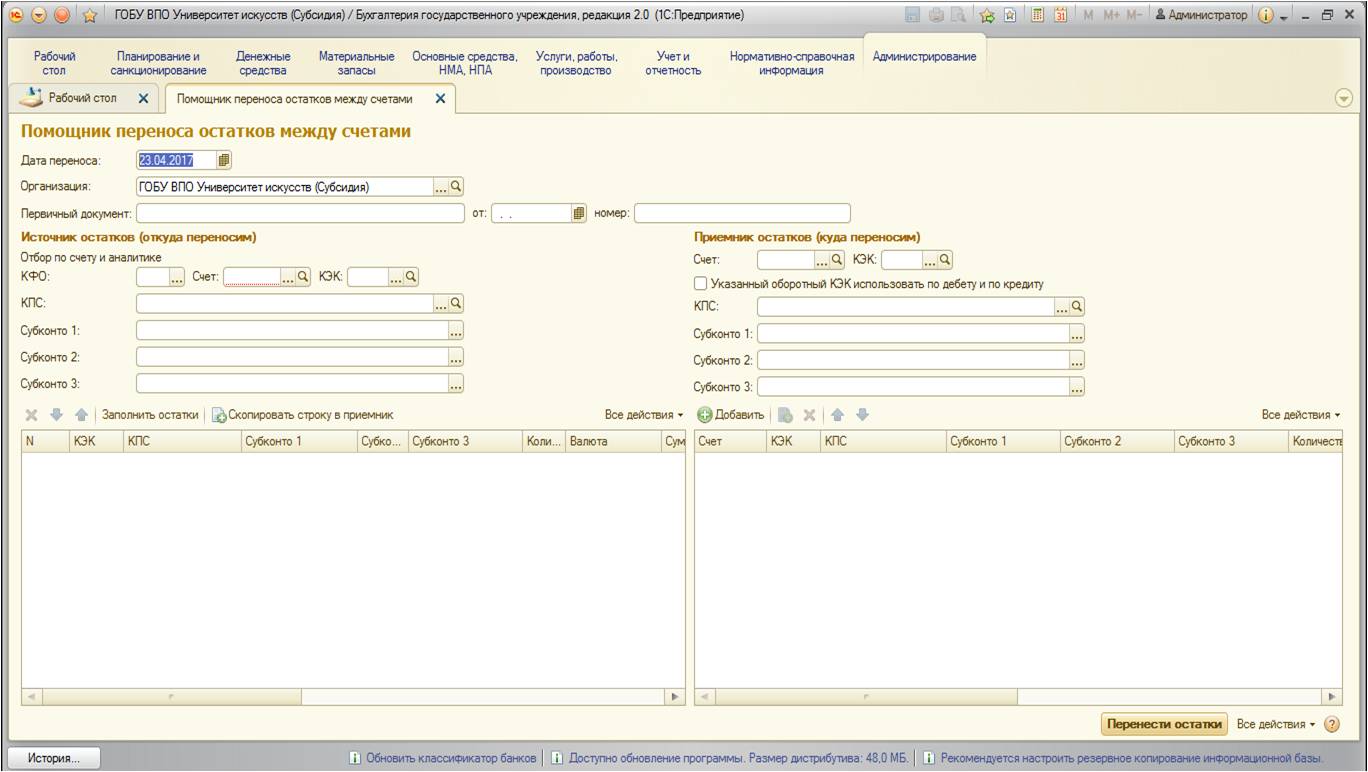
Форма разделена надве части: левая – откуда переносим, правая – куда переносим. В левой части необходимо выбрать счет (это обязательное для заполнения поле). Также здесь заполняются те поля, которые позволят однозначно определить переносимые остатки.
В правой части заполняются те поля, которые нужно изменить. Остальные поля (которые не будут заполнены) – останутся неизмененными.
Рассмотрим практический пример использования данной обработки. Для этого проанализируем остатки по счетам учета и определимся, какие из данных нужно изменить. Воспользуемся отчетом «Оборотно-сальдовая ведомость».
Найти его можно:
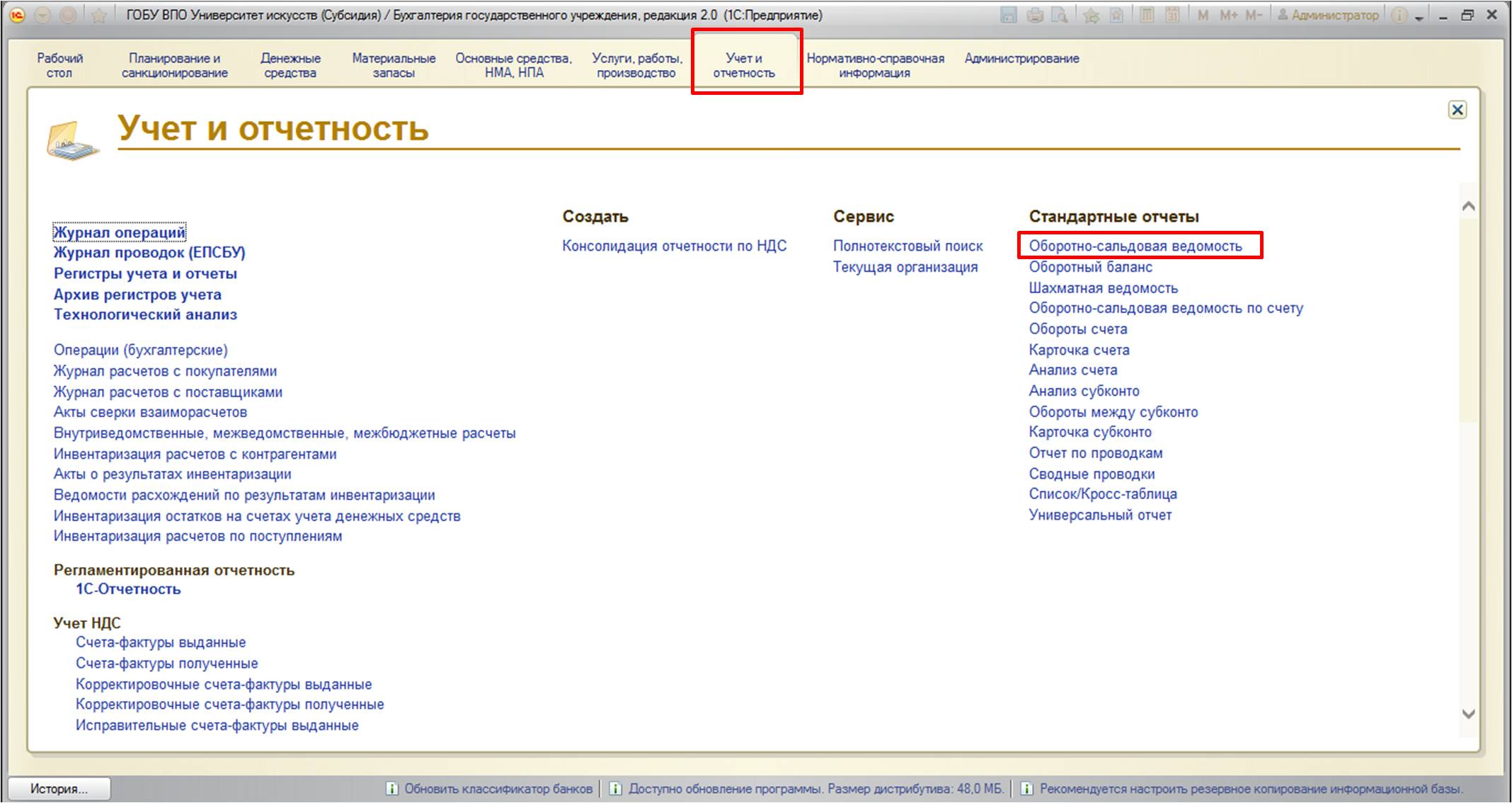
Для этого отчета установим следующие настройки:
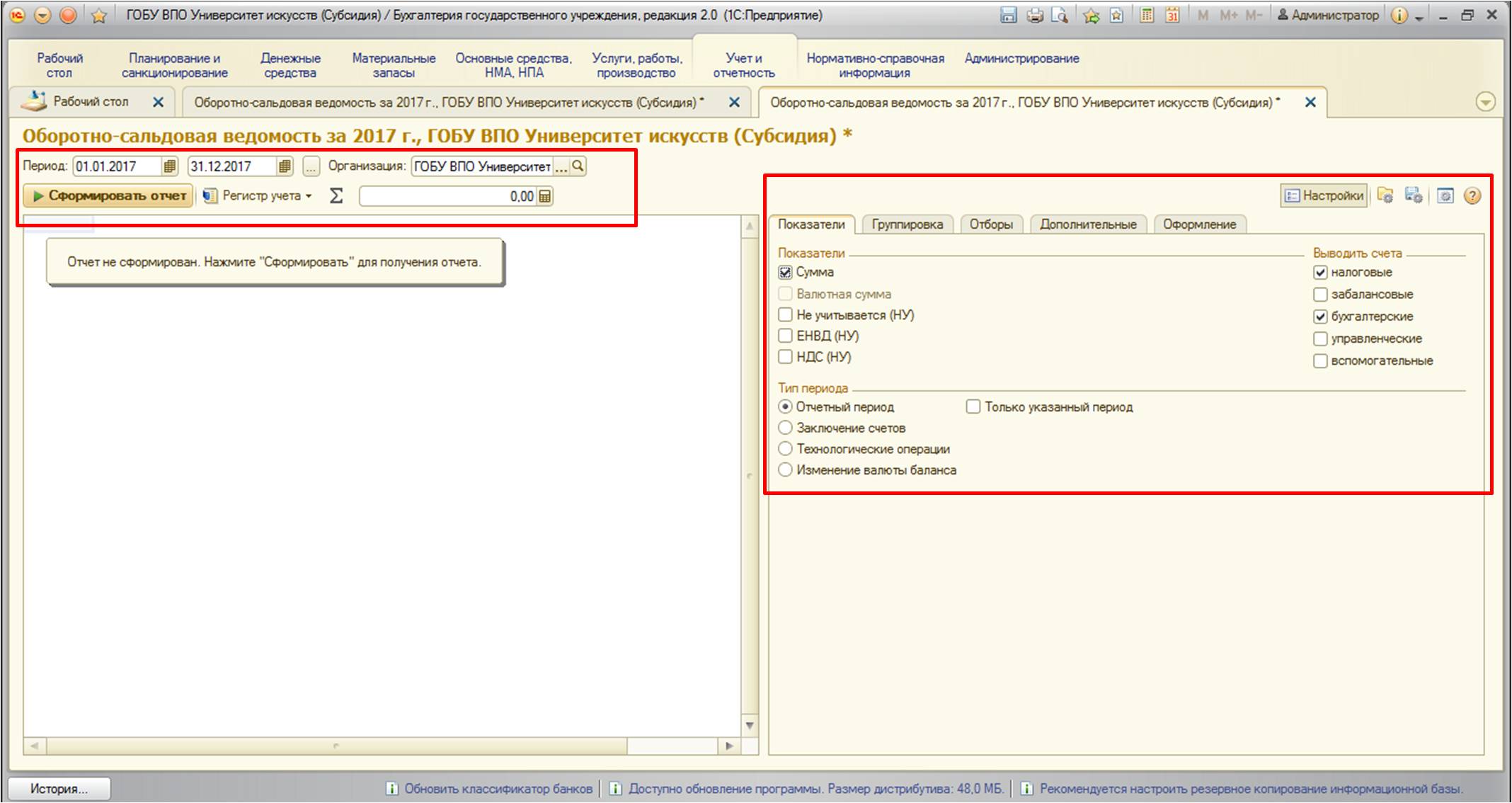
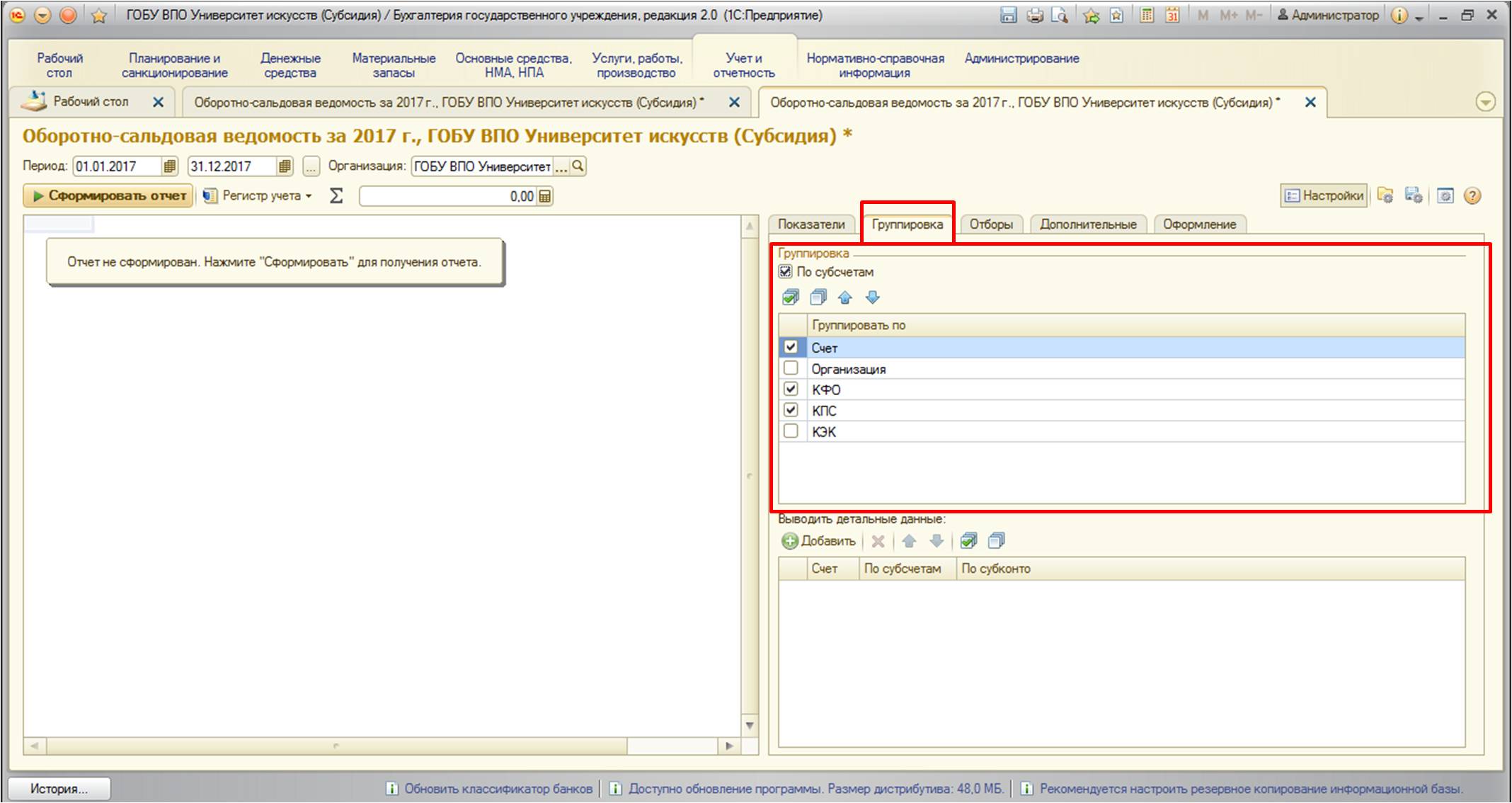
Сформируем отчет и проанализируем ситуацию:
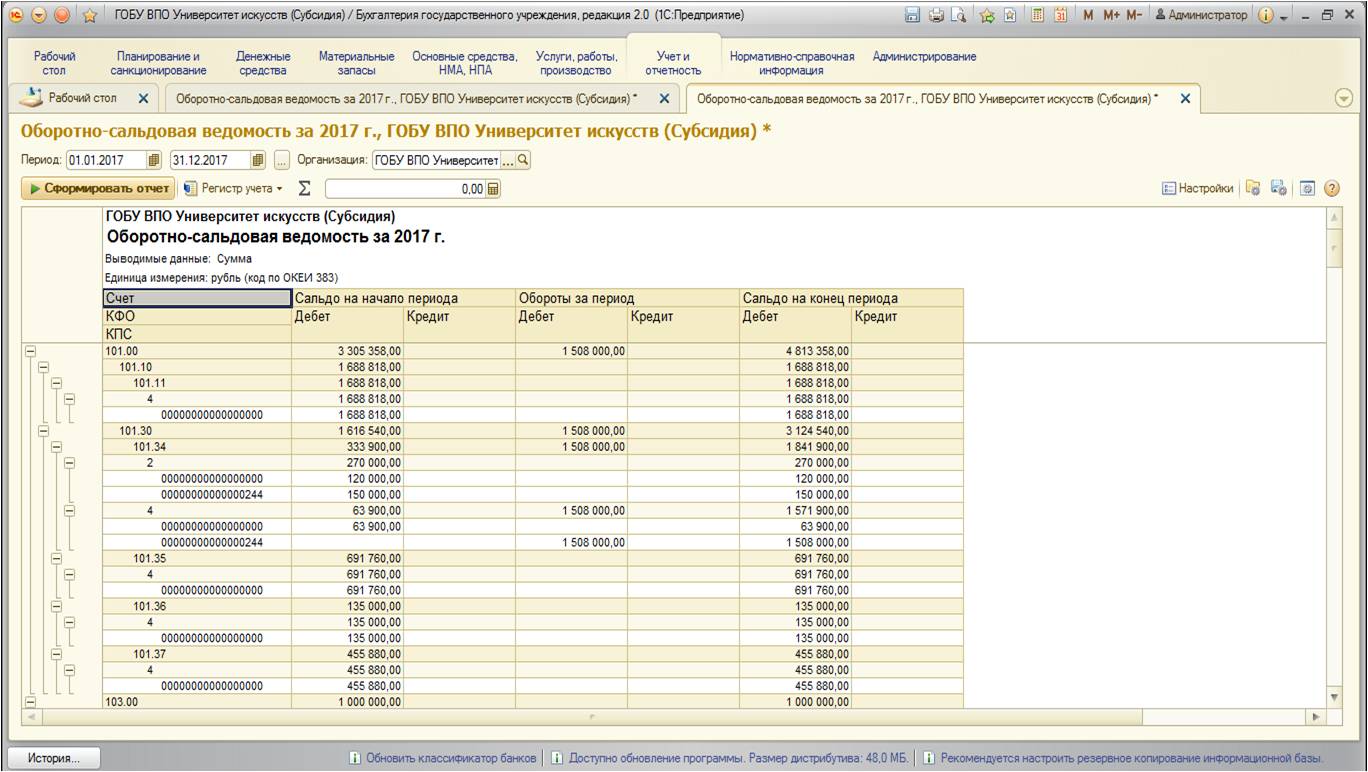
По этой оборотно-сальдовой ведомости видно, что на счете 101 «Основные средства», код финансового обеспечения (КФО) «2» основные средства хранятся на двух различных КПС:
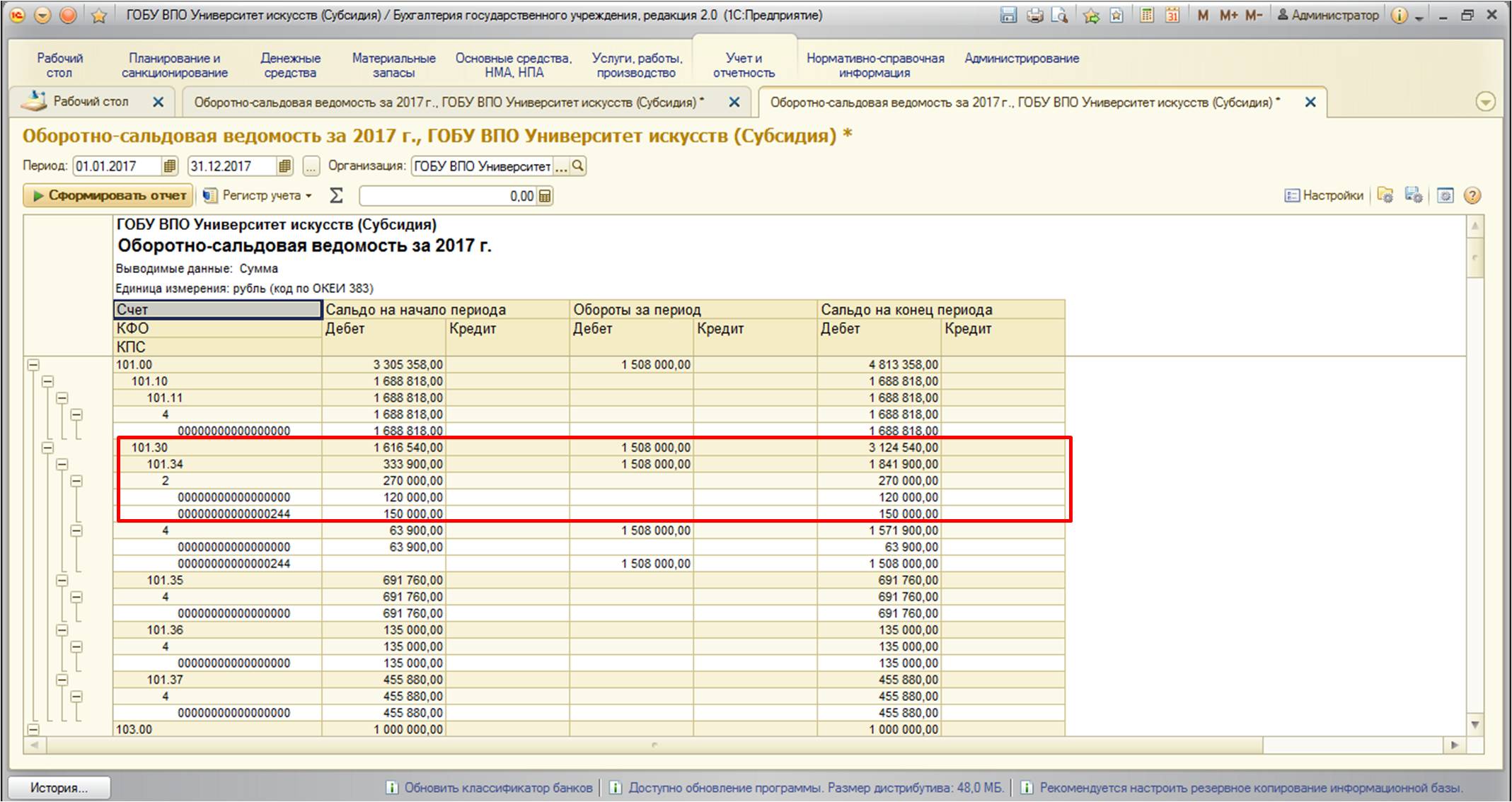
Перенесем остатки с одного КПС на другой.
Для этого откроем обработку ««Помощник переноса остатков между счетами», в ней необходимо заполнить счет (помним, что это обязательное поле для заполнения):
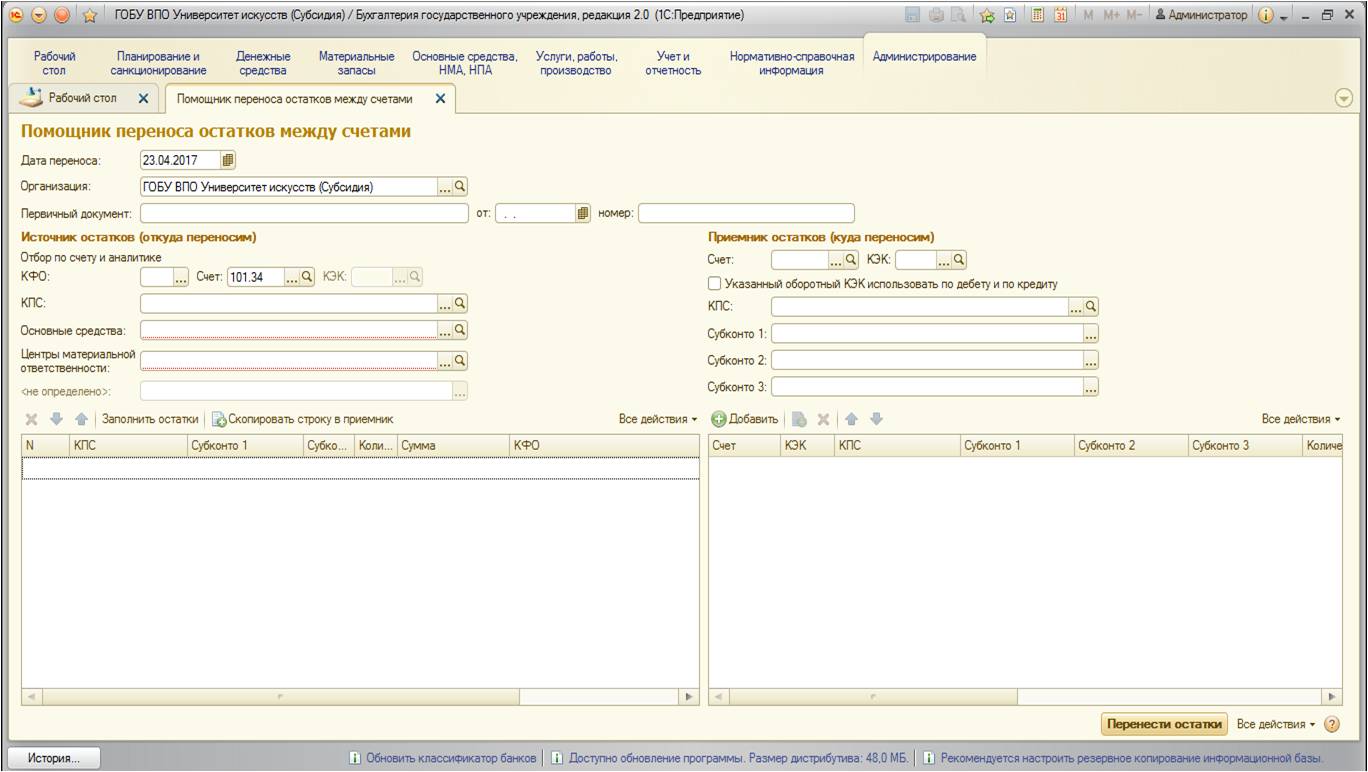
После заполнения счета форма преобразуется, безликие субконто изменяются, появляются субконто, которые принадлежат именно выбранному счету. Напомню, что субконто – это дополнительная аналитика, некий разрез учета, который позволяет вести уточненные данные по счетам. К примеру, на счете 101 «Основные средства» введены субконто – «Основные средства» и «Центры материальной ответственности», которые позволяют видеть остатки на этом счете в разрезе единиц основных средств и центров материальной ответственности, на которых они хранятся. Поэтому всегда сумму остатков можно расшифровать по отдельно взятым номенклатурным позициям основных средств и ЦМО, а значит и материально-ответственным лицам.
Помним, что реквизит «Счет» - это единственное обязательное поле для заполнения. Для того, чтобы уже сейчас заполнить табличное поле остатками, нужно воспользоваться специальной кнопкой:
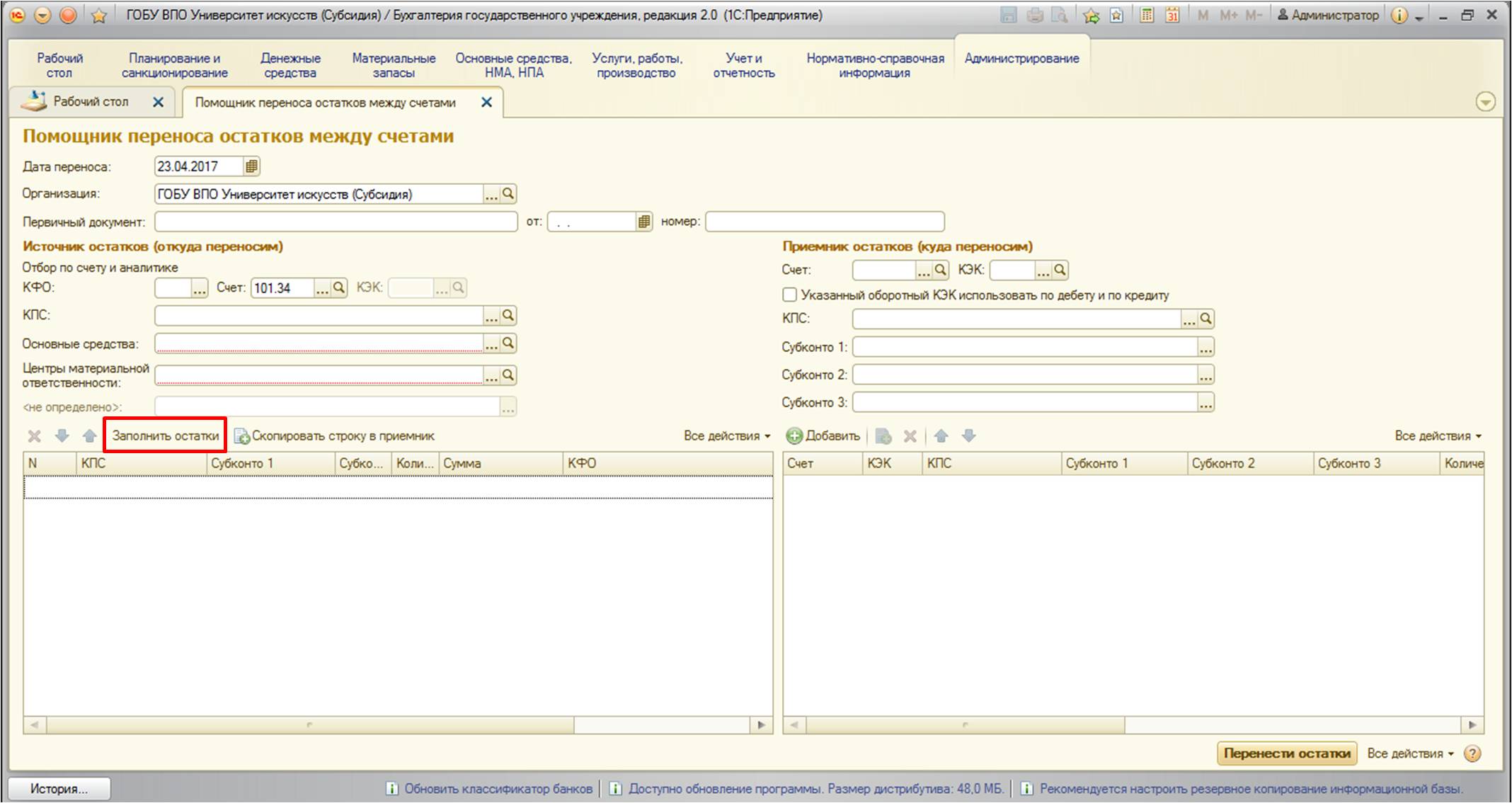
После заполнения форма выглядит следующим образом:
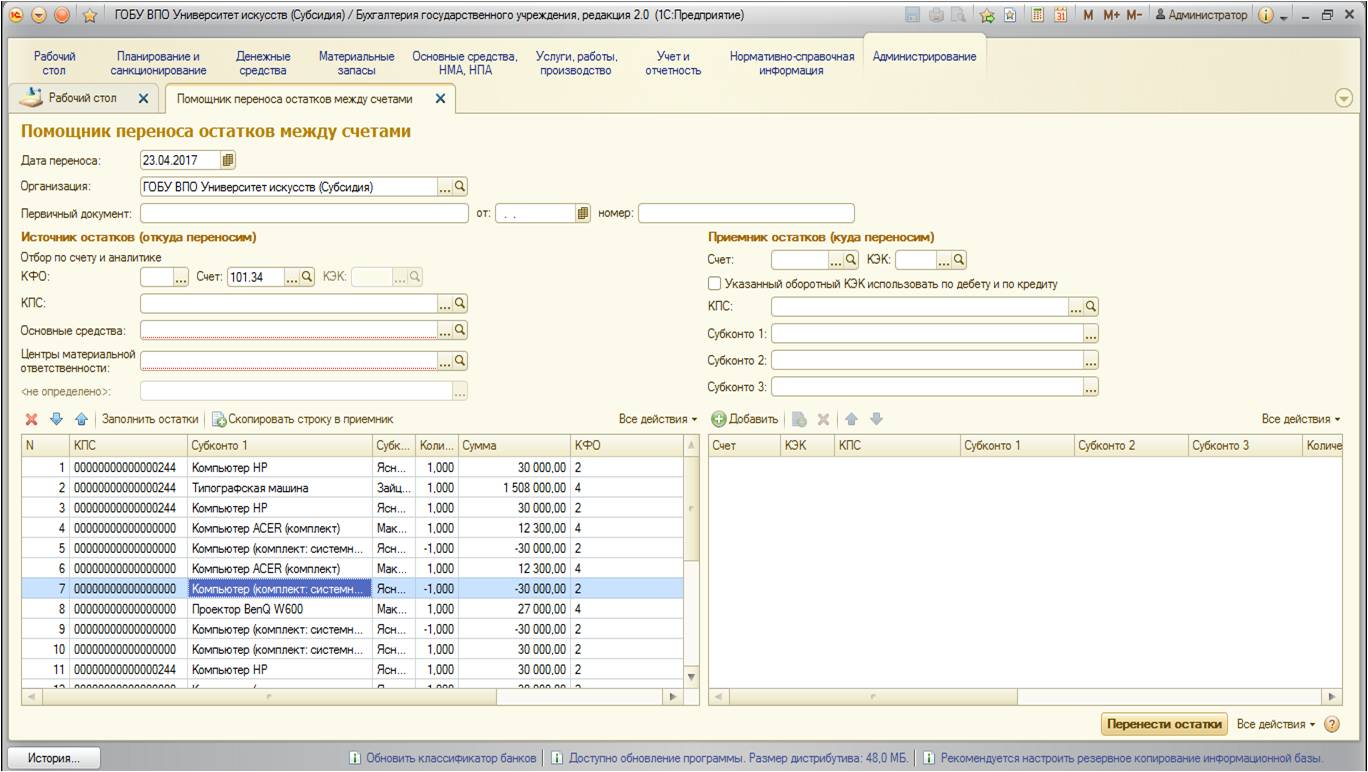
На этом этапе уже можно перенести остатки на другой счет. Но так как нам интересны остатки именно по определенным КФО и КПС, то нужно однозначно определить их, заполним и эти поля:
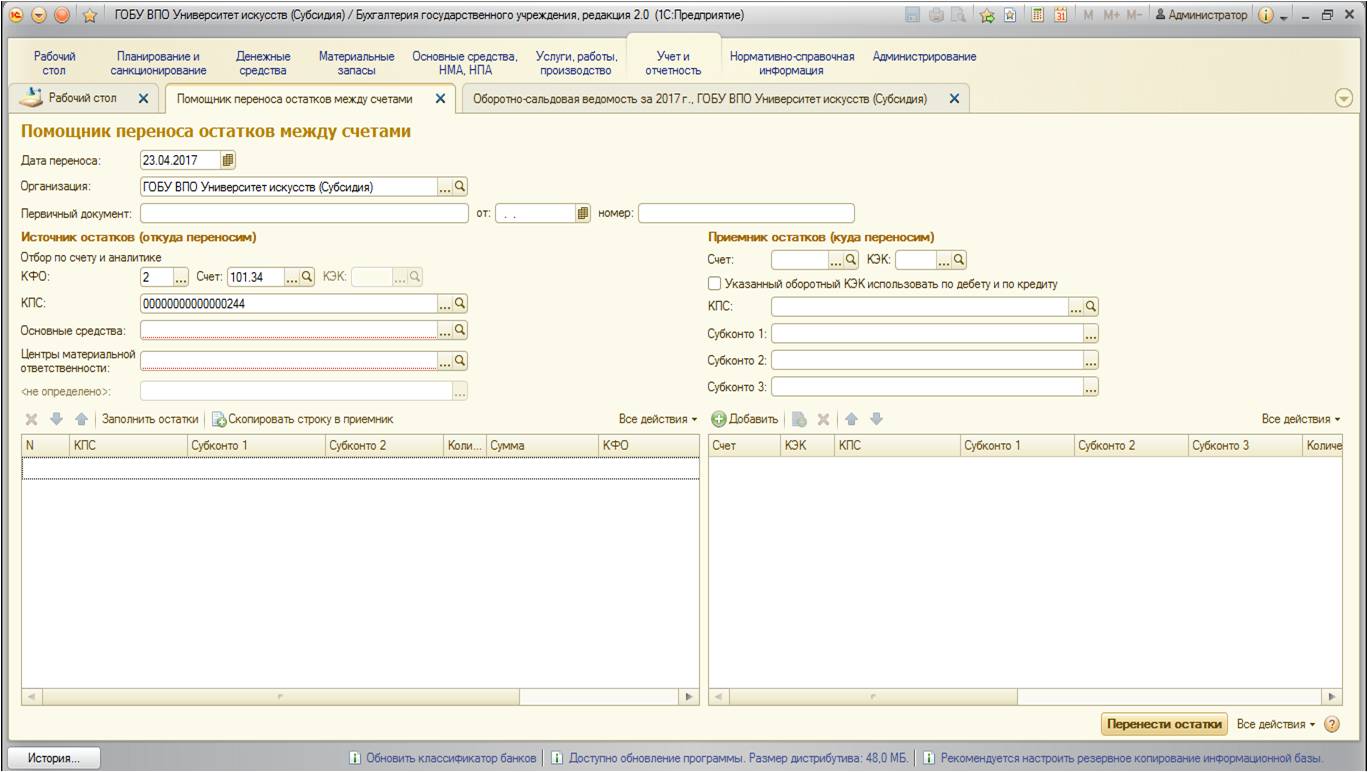
Воспользуемся снова кнопкой «Заполнить остатки» и увидим нужные остатки:
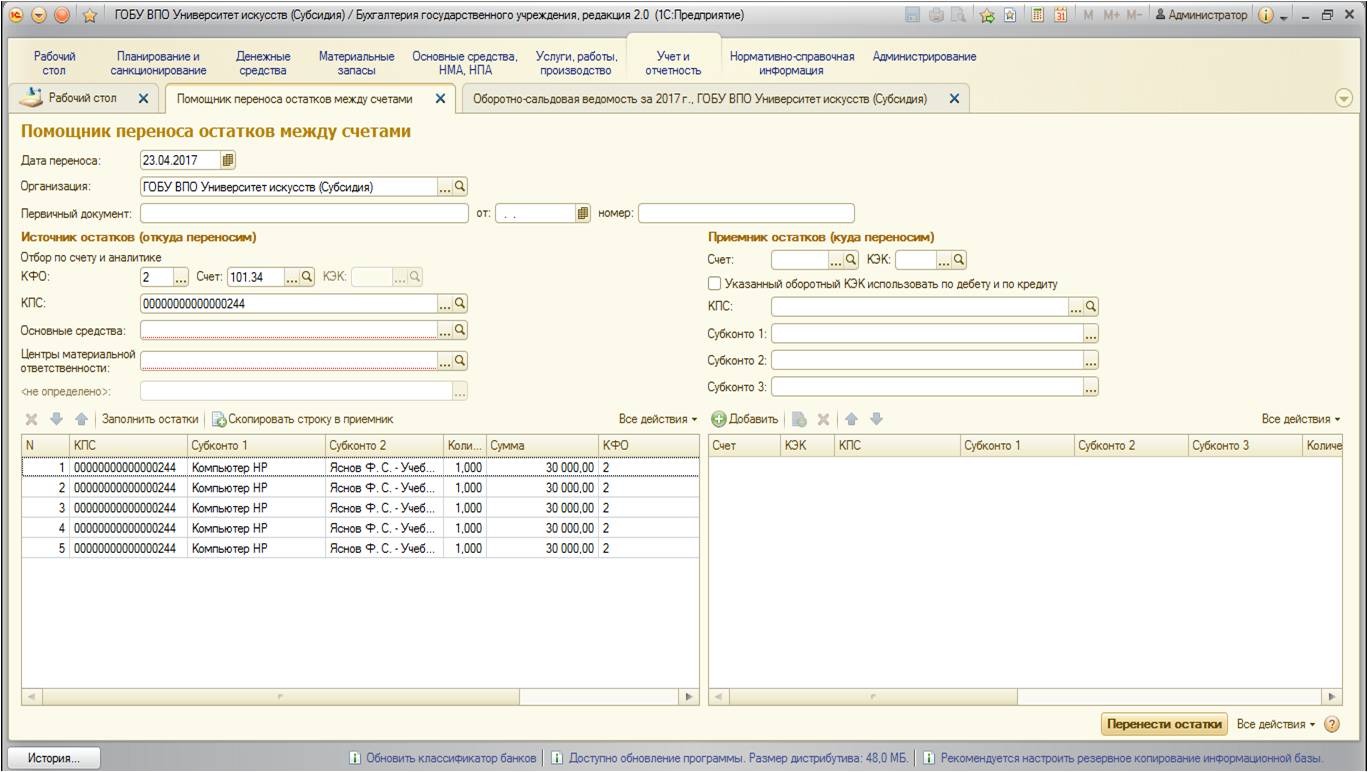
После того, как необходимые остатки заполнены, вводим информацию в правую часть формы. В первую очередь нужнозаполнить счет-приемник. А также, так как интересна смена КПС у отобранных остатков, заполняется и это поле. Если есть необходимость сменить какие-либо другие реквизиты, то необходимо их заполнить. Если нужно, чтобы не изменялись – оставить поля пустыми:
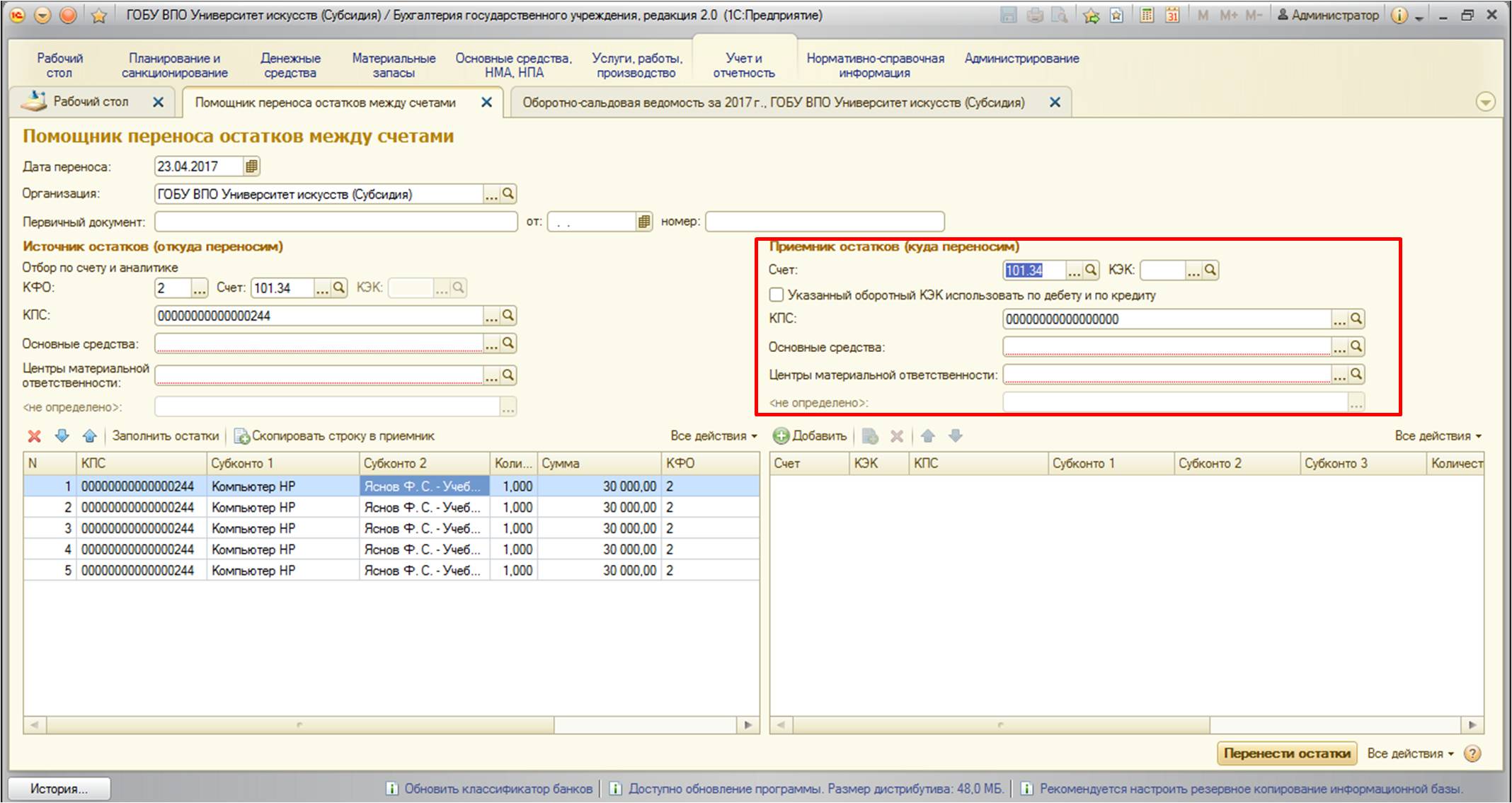
После того, как необходимые реквизиты заполнены – перенесем остатки:
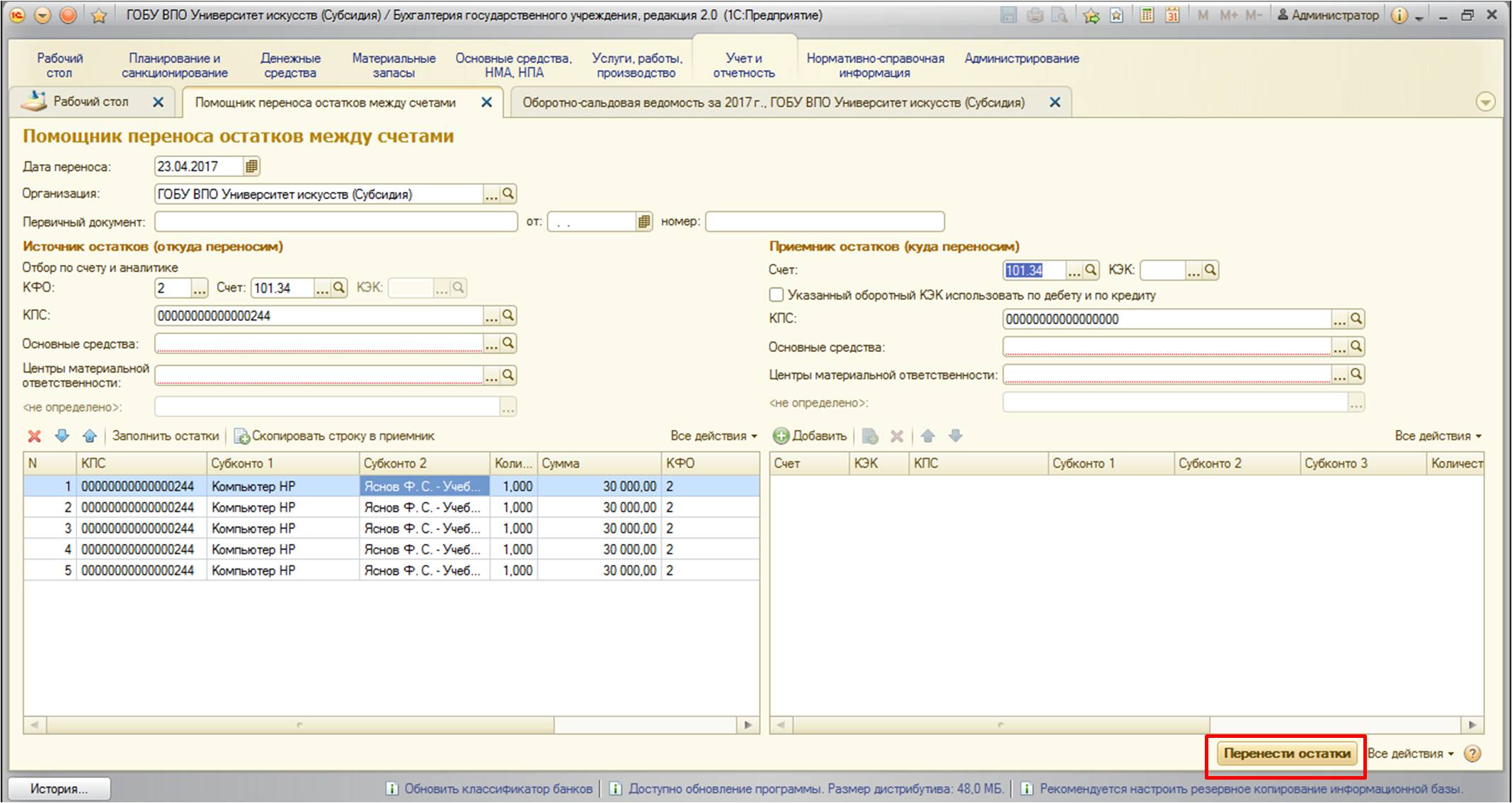
После нажатия кнопки «Перенести остатки» запускается процесс формирования необходимых проводок. Эта обработка создает документ «Операция (бухгалтерская)» с нужными проводками. Также вторая редакция БГУ после завершения процесса переноса открывает данный документ:
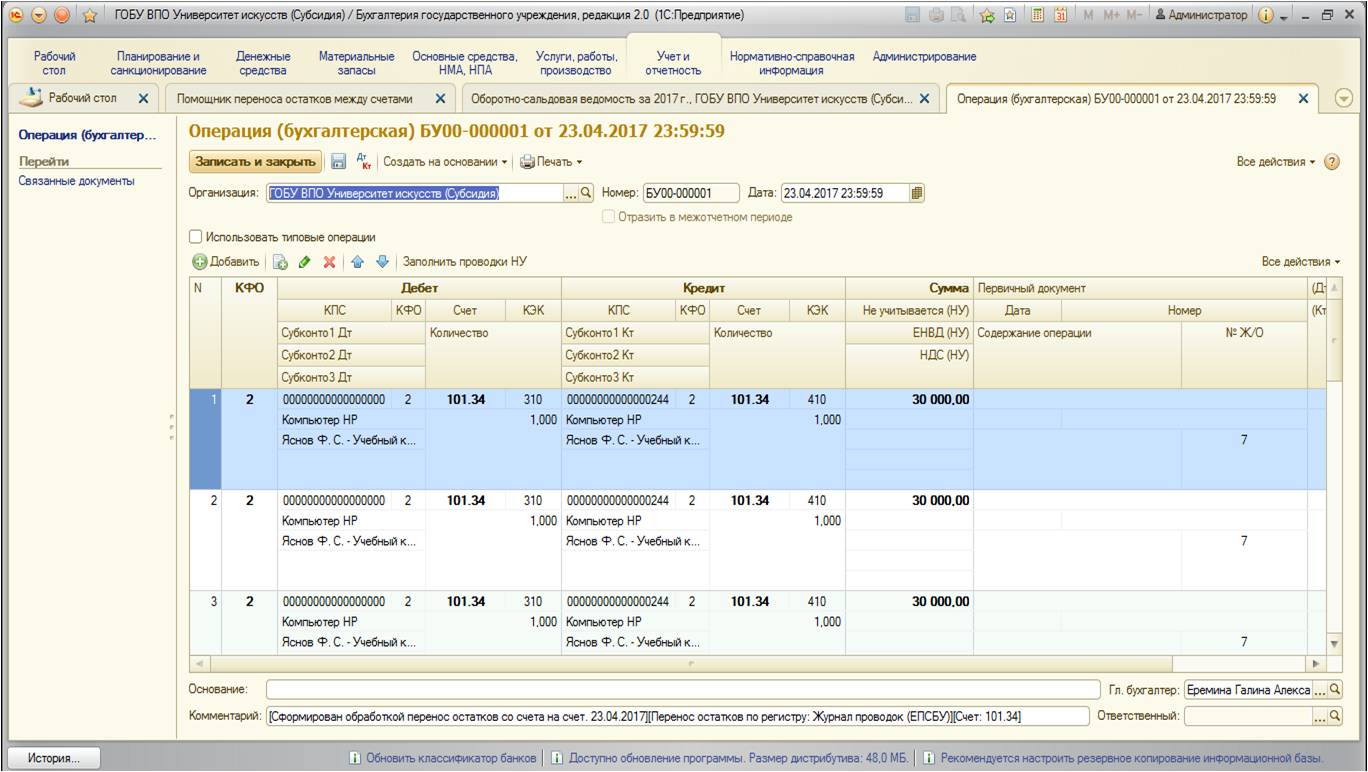
Поверяем проводки, по дебету тут выступает нужный нам КПС, та аналитика, которая не была заполнена, остается без изменений. В комментарии указаны данные формирования операции. Документ уже проведен, все данные отражены в учете.
Для проверки снова воспользуемся отчетом «Оборотно-сальдовая ведомость» с теми же настройками:
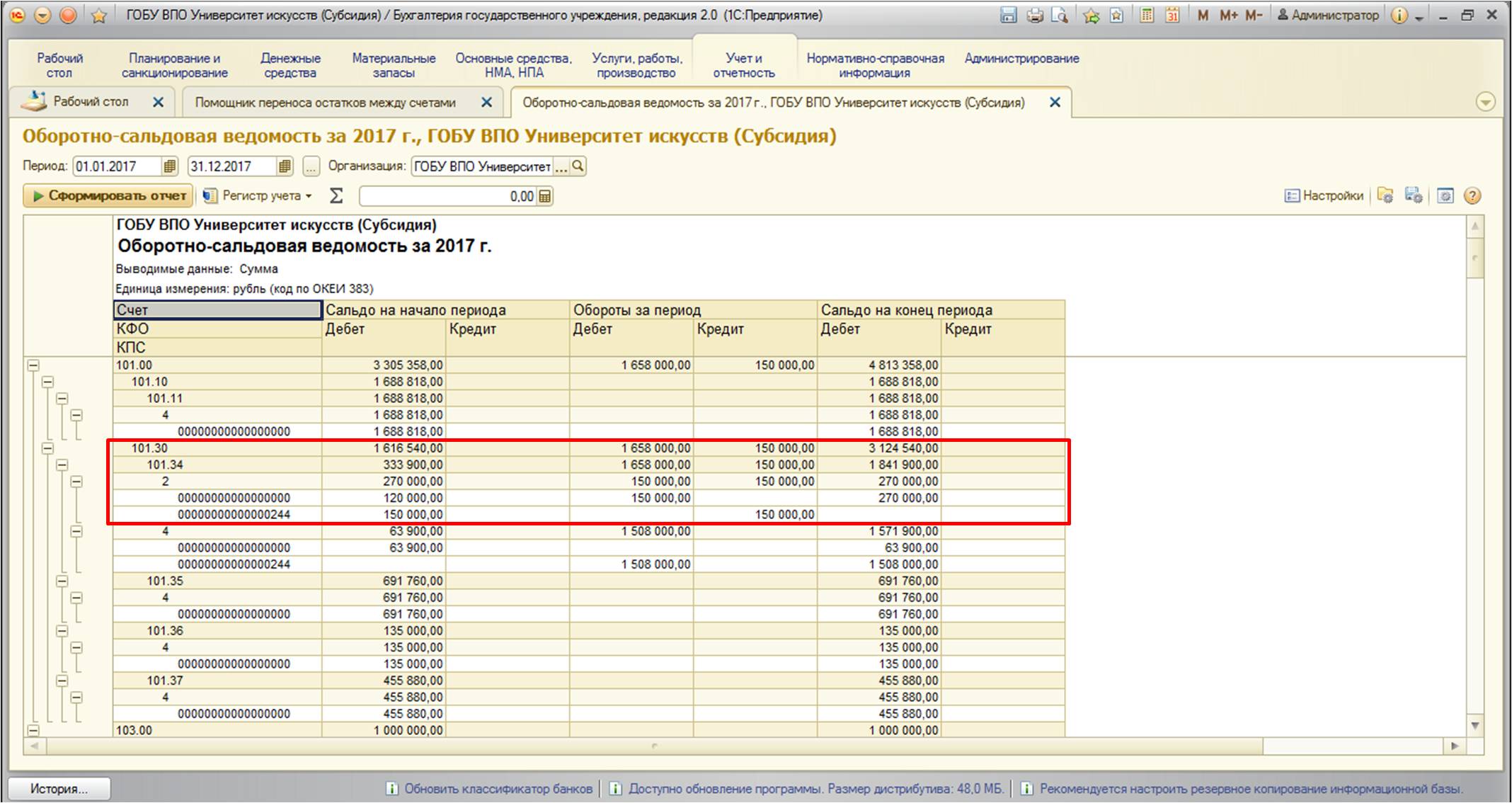
Как видно из отчета – все остатки по выбранным нами КФО и КПС перенесены.
Хотелось бы еще дать пояснения по двум реквизитам этой обработки:
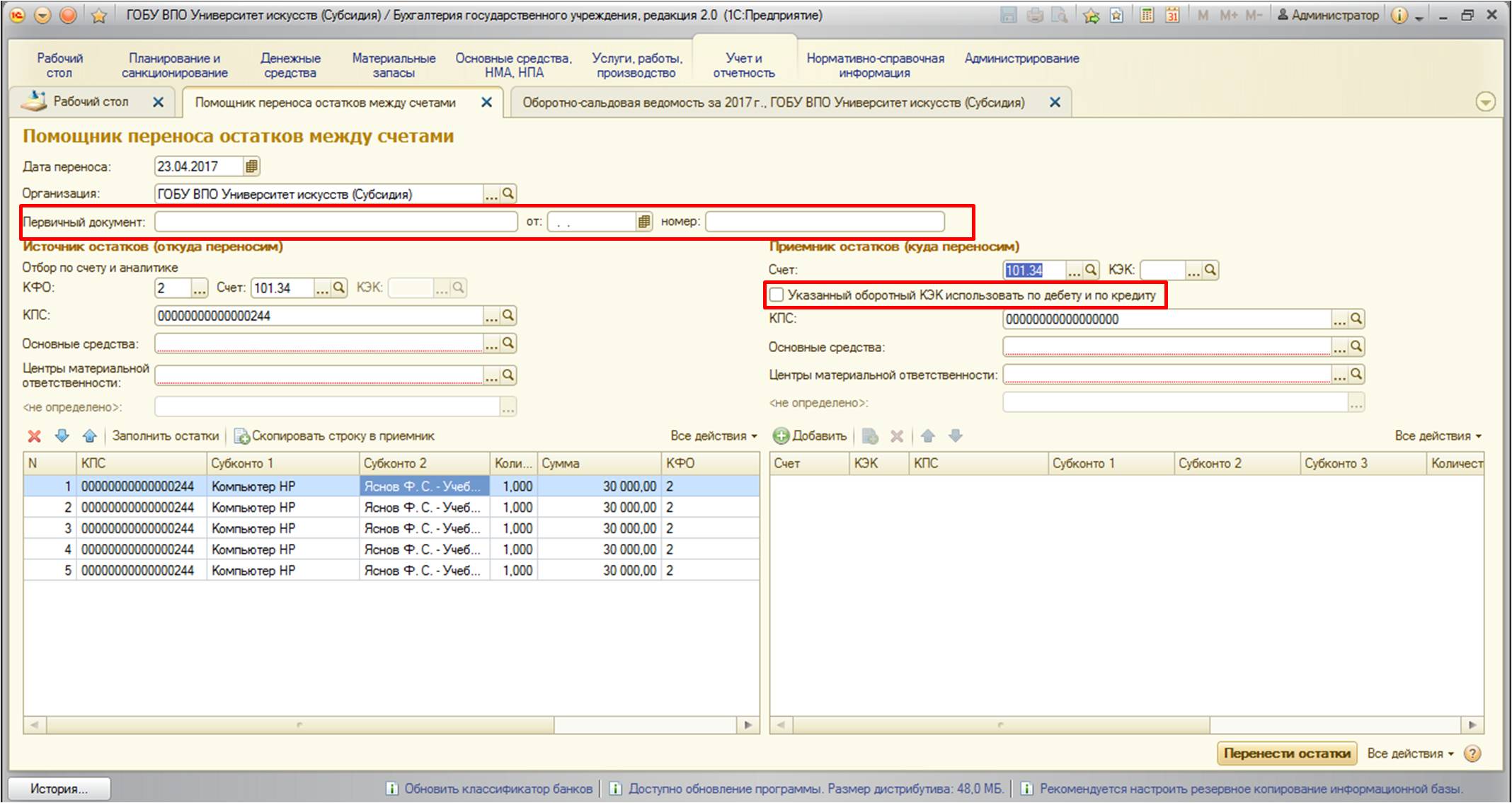
Читайте также:


